İyi – Insider Programı.
Windows 8.1 ve ondan önceki her şey öldü. Yaşasın Windows 10! Microsoft bu ifadeye, 2012'de Windows 8'in piyasaya sürülmesinden bu yana ilk büyük işletim sisteminin piyasaya sürülmesiyle eşlik ediyor.
Ayrıca, son birkaç yıldır güncellemeler lehinde/karşısında mücadele eden fanatik hayranlar için de açık olalım. Halkın büyük bir kısmı Microsoft'un yeni kutucuk dünyasını görmezden geldi ve düşen bilgisayar satışları da bu ilgisizliği yansıtıyor. Mobil ve bilişimin doğuşu sırasında Microsoft, izleyicilerini geri kazanmak için köklü bir şey yapmak zorundaydı.
Windows 10'un değişime büyük bir meydan okuma olması gerekiyor. Windows 10 yalnızca yeni bir işletim sistemi değil, aynı zamanda çok yakında PC'leri, dizüstü bilgisayarları, tabletleri, kulaklıkları, holografik bilgisayarları ve hatta Xbox One'ı kapsayacak komple bir platformdur.
Windows 10 herkes ve her şey için bir işletim sistemidir. Microsoft öyle diyor. Aslında bunu söylemekten hiç vazgeçmedi. Microsoft, Windows'u sürekli güncellemeler, yeni özellikler ve yamalarla bir 'hizmet' haline getirerek geniş bir dinamik bilgi işlem ortamı yaratıyor. Dayanıyor mu? Benim gibi Windows 8.1 sürümünü kesinlikle seven biri değişiklikler hakkında ne düşünüyor?
Bu bizim Windows 10 incelememiz.
Windows 10'un işlevselliğini geleneksel iyi, kötü ve çirkin kategorilerine ayırmadan önce Microsoft'un felsefesindeki değişikliklerden bahsedelim. Bu, resmin genel görünümünün bütünsel algılanması için önemlidir, o yüzden başlayalım.
Windows Tek parça
Windows 10, bir işletim sisteminden daha fazlasına yönelik ilk ve en büyük güncellemedir. Elbette bu kadar, ama şimdi çok daha şaşırtıcı, yani geçmiş yılların vizyonunun hayata geçirilmesi: 'üç ekran ve bir bulut'. Microsoft artık bu ifadeyi kullanmıyor ancak Windows 10'a mükemmel şekilde uyuyor.
2009 yılında Steve Ballmer, TechCrunch ile yaptığı röportajda Microsoft'un gelecek vizyonunu şöyle anlattı:
“Bilgisayardan, mini bilgisayardan, bilgisayarlardan, istemci-sunucu çözümlerinden, grafiksel hesaplamadan, internetten konuşuyorduk; Bence bu üç ekran ve bulut kavramı, birçok cihaz, bunların hepsi önemli; bulut yalnızca bireysel uygulamalar için bir dağıtım noktası olarak değil, aynı zamanda gerçekten yeni bir platform olarak, hizmet sağlayan, büyük ölçekli ve kolay yönetilen bir platform olarak. güvenlik sistemlerini de içeriyor, bunun çok anlamlı olduğunu düşünüyorum...”
Balmer şöyle devam ediyor:
“Bu, bilgi işlem platformları dünyasında çok büyük ve önemli bir atılım. İnsanlar, eski moda veya yeni kelimeleri sevmenize bağlı olarak uygulamalar, hadi onlara öyle diyelim veya hizmetler isteyecekler, ancak bu ortamda kendilerine hizmet edebilecek şeyler isteyecekler..."
Ballmer üç ekranın (PC, akıllı telefon ve TV) birleşiminden bahsetti. Bu hayal ne Windows 7'de ne de Windows 8'de gerçekleştirilemedi. Ancak bunlar Windows 10'a doğru gerekli adımlardı (Microsoft ileri atılımı vurgulamak için 'Windows 9'u atladı). Tamam, burada da bazı yanlış adımlar vardı. Ancak Windows 10 çekirdeği artık sunucular ve ev bilgisayarınız için geçerli ve bu yıl akıllı telefonunuza, TV'nize ve hatta Microsoft Band fitness takipçinize de gelecek.
Microsoft'un çağa ayak uydurmasına rağmen bu değişim çok ciddi bir paradigma değişimidir. Her yerde ve her şeyde olabilen bir işletim sistemi hiç görmedik. Microsoft, boyutu ne olursa olsun her bilgisayara yüklenebilecek yeni bir işletim sistemi ile ev bilgisayarının ötesine geçmeye çalışıyor. 'Üç ekran' fikri bile artık demode oldu. HoloLens (holografik bilgisayar) ve Nesnelerin İnterneti (IoT) gibi cihazlar, teknik olarak geleneksel grafik kullanıcı arayüzüne (GUI) sahip bir ekrana bile sahip olmayan cihazlardır. Windows 10 da oraya gidebilir.
Bu mimarinin güzelliği, bildiğimiz geleneksel ev bilgisayarının ölmek üzere olmasıdır (ve bu kötü bir şey değildir), ancak Windows hayatta kalacaktır. İster tabletiniz, ister spor cihazınız, telefonunuz, oyun konsolunuz veya her ne ise.
Bu bizi Windows 10'daki iki meta düzeyindeki değişikliğe getiriyor: Hizmet Olarak Windows ve Süreklilik.
Sonsuza Kadar Windows
Windows 10'a basitçe Windows denilebilir. Sürüm numaraları, güncellemeleri kendi aralarında ayırmanın kavramsal fikridir. Bu artık olmayacak. Elbette başka nedenlerden dolayı hala '10' tanımına ihtiyacımız var. Bir arama motoruna 'Windows' yazmayı deneyin, sonuç denizinde boğulacaksınız, ancak Windows 10, Hizmet Olarak Windows'un (WaaS) başlangıcıdır.
Hizmet olarak Windows ifadesi biraz yanıltıcıdır. Çoğu kişi için hizmet kelimesi, Netflix veya Microsoft Office 365 gibi hizmetler için aylık veya yıllık ödeme anlamına gelir. Ancak durum böyle değildir. Sahip oldukların göz önüne alındığında
Windows 7 veya 8'in geçerli lisanslı sürümüne sahip bir PC'niz veya dizüstü bilgisayarınız varsa, Windows 10, ürünün ömrü boyunca ücretsiz güncellemeler alacak olan ücretsiz bir yükseltmedir.
Aslında Microsoft, yeni özellik eklemeleri de dahil olmak üzere Ekim 2020'ye kadar Windows 10 için tam destek sunmaktadır. Güvenlik güncellemeleri ve hata düzeltmelerine yönelik destek Ekim 2025'e kadar devam edecek.
Windows 10'a yükselttiğinizde sonsuza kadar sizin olur. Büyük olasılıkla Microsoft, 2020'de 'Windows 11'i piyasaya sürecek, ancak dört yıl içinde bilgisayar dünyası büyük ölçüde değişecek. Ancak yine de Microsoft'un, sistemin ücretsiz dağıtımıyla bağlantılı aşırı piyasa baskısına karşı ne yapacağı belirsizliğini koruyor.

Elveda Salı yamaları
Bu kez Microsoft'un Windows 10'a yaklaşımı önceki sürümlerden oldukça farklı. Windows ekibi artık yeni özellikler ve düzeltmeler içeren devasa hizmet paketleri yayınlamıyor. Aylık güvenlik güncellemeleri için muhtemelen Salı günü bir Yama olmayacak.
Windows 10 kullanıcıları bunun yerine, her ihtiyaç duyulduğunda sürekli bir güncelleme akışı beklemelidir. Microsoft'un bunu yapabilmesinin tek nedeni, çekirdek sistemi artık Mağaza aracılığıyla güncellenebilecek bileşenlere (uygulamalara) ayırmasıdır.
Artık kullanıcıların, Microsoft bir şeyi değiştirmek istediğinde sistemi güncelleme riskiyle karşı karşıya kalmalarına gerek yok. Bunun yerine, temel bileşenlere doğrudan güncellemeler yaparak işletim sistemini sürekli olarak iyileştirebilecekleri bir akıllı telefon alıyorlar.
Microsoft'un Windows 10'u değiştirmeye devam etmesi, onun birkaç yıl içinde tamamen farklı görünüp davranabilecek canlı, dinamik olarak gelişen bir işletim sistemi olduğu anlamına geliyor. Değişiklikler gerekli. Bilgisayar dünyası şu anda oldukça istikrarsız ve Microsoft'un işletim sisteminin herkesin önüne geçmesi ve tepkisel hareket etmesi yeterli değil.
Windows her zaman
2015 yılında ailenin ekrandan dış dünyaya bakmak için etrafında toplandığı ev bilgisayarı unutulmaya yüz tutuyor. Araba sürerken, koltukta, okulda, işte kişisel bilgisayar artık norm haline geldi.
Windows 10 ana bilgisayarınız için kullanılabilir. Aslında bunun için tasarlandı. Ancak artık cihazları farklı kullanıyoruz ve Windows 10 bunu Continuum adı verilen yeni bir özellikle yansıtıyor. Süreklilik, bilgisayarınızın ihtiyaçlarınıza uyacak şekilde değişmesi anlamına gelir. Buna ikisi bir arada bilgisayarların artan popülaritesi de dahildir: önce bir dizüstü bilgisayar, bir dakika sonra ise bir tablet. Bu fikir birkaç yıldır havadaydı ve şimdi Microsoft tarafından sunuluyor. İşte Windows 10'un bu özellikleri nasıl hesaba kattığı.
Continuum, klavyeyi çıkardığınız anda sisteminizi dokunmatik bir arayüze geçirir ve fareniz ve klavyeniz için özel kontrolleri gizler. Veya bir klavye ve fare ekleyerek geleneksel masaüstü deneyimine geri dönün. Tabletler için Windows 8'i, PC'ler ve dizüstü bilgisayarlar için Windows 7'yi tasarlayan tüketiciler bu konuda iki kez düşünmediler.
Continuum, Microsoft'un Windows 8 ve 8.1'den ve dokunmatik ekrana yaptığı vurgudan şikayetçi olanlara cevabıdır. Microsoft, Windows 8'de çok ileri gitti ve şimdi Windows 10'daki her şeyi değiştiriyor. Ancak her şeyi eski haline döndürmek yerine, işletim sistemine farklı senaryolar için esneklik ekliyorlar.
İncelemenin ilerleyen kısımlarında Continuum hakkında daha fazla konuşacağım. Bu arada Microsoft'un WaaS ve Continuum ile Windows 10'u sürekli değişen bir dünyada her cihaza uygun hale getirdiğini bilin.
Başlat Menüsünün Yeniden Doğuşu
Windows 95'in piyasaya sürülmesinden bu yana, dünya çapındaki bilgisayar kullanıcıları ünlü Başlat Menüsünü kullanıyor. Microsoft, bu sevilen aracı Windows 8'in gelişiyle birlikte gömdü ve kullanıcıları, ekranın tamamını kaplayan yeni, dokunmatik dostu Başlangıç ekranını benimsemeye zorladı.
Kullanıcılar ayağa kalktı. İnsanlar Windows'u unuttu.
Microsoft, Windows 8.1'de geliştirilen çözümlerden uzaklaşarak geleneksel PC'ler ve dizüstü bilgisayarlar için masaüstüne ve eski Başlat Menüsüne geri dönmeye başladı ve tabletler için Başlangıç Ekranını korudu. Microsoft'u Windows 10'un piyasaya sürülmesinden bir süre önce satın almasına rağmen, bu çatallı yaklaşım, işletim sistemindeki kötü izlenim bırakan birçok aşırılıktan biriydi.
Windows 10, Başlangıç Ekranından kurtuluyor. Not Defteri kullanıcıları için hala sessiz bir biçimde mevcuttur, ancak çoğu kişi eski ve yeninin bir birleşimi olan Windows 10 için yeni Başlat Menüsü'nden memnundur. Kullanıcılara yalnızca bir yazılım menüsü yerine animasyonlu döşemelere sahip çeşitli uygulamalar sunulur.

Şirketler hibrit bir yaklaşım denediğinde çoğunlukla başarısız oluyorlar. Ve bu onun seçilmeye zorlanması nedeniyle oluyor. Ancak Microsoft'un kullanıcılara seçenek sunması nedeniyle Windows 10'daki yeni Başlat Menüsü ile çalıştı. Evet, yeni Başlat Menüsü bir fantezi ama iyi bir menü ve Windows 8 olmasa bile var olabilir. Aslında Başlat Menüsünü özelleştirmenin ve kullanmanın birkaç yolu vardır:
1. Başlat Menüsü + Döşemeler (standart): Sık kullanılan uygulamalar, program dosyalarının listesi, kısayollar ve animasyonlu döşemeler için alan
2. Başlat Menüsü: Sık kullanılan uygulamalar, program dosyalarının listesi, kısayollar, ancak kutucuk yok
3. Başlat Menüsü + Döşemeler (tam ekran): Sık kullanılan uygulamalar, program dosyalarının listesi, kısayollar ve animasyonlu döşemeler için alan
Kullanıcılar ayrıca yeniden boyutlandırmak için Başlat Menüsü'nün kenarından tutup, gerektiği kadar yer kaplayana kadar dikey veya yatay olarak uzatabilirler. Büyük ekranların ve çok sayıda Döşemenin sahipleri için büyük bir menü boyutu uygundur, ancak dizüstü bilgisayar kullanıcıları büyük olasılıkla daha küçük bir tasarım seçecektir.

Tüm bu tasarım alternatiflerinin, geleneksel (Köşesiz) kullanıcılar ve Windows 8.1 gibi tam ekran menüyü tercih edenler de dahil olmak üzere çeşitli kullanıcılara hitap etmesi amaçlanıyor. Açıkçası Microsoft ikinci seçeneğin kullanımını kolaylaştırmıyor. Döşeme modu ile normal mod arasında geçiş yapabilmeyi bekliyorsanız fena halde yanılıyorsunuz. Bunun yerine kullanıcının, uygulamalar kaybolana kadar Döşeme alanından sabitlemesini kaldırması gerekecektir.
Neyse ki başlangıçta çok az program tanıtılıyor ve çoğu kullanıcı muhtemelen bunlardan en azından birkaçını elinde tutuyor. Ve neden olmasın? Animasyonlu Döşemeler harika.
Teorik olarak, Canlı Kutucuklar 'İlk görüşte hayatı' yansıtmalıdır. Bu özellik Microsoft'un Windows Phone'undan ilham almıştır ve bunu muhafaza etmeleri iyi bir şey. Bu Döşemeler, uygulamayı açmadan bir şeyi görüntüleyebilmek istediğiniz Hava Durumu, Mağaza, Haberler, Spor, Fotoğraflar, Twitter gibi uygulamalar için idealdir. Örneğin, Hava Durumu uygulaması size mevcut hava koşullarını veya haftanın tahminlerini gösterebilirken, Haber uygulaması size en son manşetleri gösterebilir.
Canlı Kutucuk alanının yanı sıra Ayarlar, Fotoğraflar, Videolar, İndirilenler, Belgeler, Dosya Gezgini vb. dahil olmak üzere özelleştirilebilir bir hızlı erişim bölümü de bulunmaktadır. Bu hızlı erişim klasörleri Ayarlar altında bulunabilir ve kullanıcılar istediklerini kolayca seçebilirler. görmek istemek. Sık kullanılan klasörlere erişimi basitleştirmenin harika bir yolu.
Bana göre Microsoft, yeni Başlat Menüsü ile başarılı oldu. Windows 8.1'deki eski Başlangıç Ekranını beğenenler bile masaüstü kullanıcılarının onaylamadığını tam olarak anlamalıdır. Aslında Dell XPS 27 cihazımda dokunmatik ekranı kullanarak Başlangıç Ekranını hiç kullanmadım. Bu nedenle Windows 10 kullanmanın 8.1'e göre daha fazla faydasını görüyorum ve Başlangıç Ekranını hiç kaçırmıyorum.
Windows 10'daki yeni Başlat Menüsü kazanandır. İşe yarayan her şeyi geri getirir, ihtiyaç duyulmayan her şeyi atar ve en önemlisi tasarımına son rötuşları yapar.
Hareket Merkezi
Bildirimler birkaç yıl önce Windows 8.0 ile birlikte geldiğinden yeni bir şey değil. Ancak yeni olan, Windows Phone'dan ödünç alınan Eylem Merkezi'dir. Kavramsal olarak, tüm bildirimleri ve hızlı eylemleri depolamak benzersiz değildir ancak gücü budur. Android, iOS ve Windows Phone kullanıcıları bu bölümün ne işe yaradığını ve onu neden kullanmak istediklerini biliyorlar. PC'lerin akıllı telefonlardan ödünç alınması fikrini bir kez daha görüyoruz.
O halde bunu tartışalım. İki ana alan vardır: Biri E-posta, Twitter, Haberler ve Hava Durumu gibi uygulamalardan gelen bildirimler için, diğeri ise bilgisayarınızdaki farklı özellikler arasında geçiş yapmak için hızlı erişim içindir.
Bildirimler artık Windows 8'de olduğu gibi üstte değil, Windows 8.1'de olduğu gibi sağ alt köşede görünüyor. Bu bildirimler hemen açılır ve kullanıcılar ilgili uygulamayı açmak için bunlara tıklayabilir. Ancak bir bildirimi kaçırırsanız, bunlar daha sonra görüntüleyebileceğiniz Bildirim Merkezi'nde toplanacaktır. Bu özellik, Windows 8.1'de kaçırılan bildirimleri görüntüleme özelliğinin eksik olduğu önemli bir sorunu giderir.
Her uygulama için bildirimler ayrı ayrı da yapılandırılabilir. Bu özellik, kesintiye uğramak istemiyorsanız idealdir. Kullanıcıların tüm uygulamalar için bildirim modları vardır:
1. Bildirimleri göster
2. Bildirim başlığını göster
3. Bildirildiğinde ses çıkar
Bu tasarım iyi düşünülmüş ve Windows Phone'daki sistemi taklit ediyor. Bu seçeneklerle, açılır bir hatırlatıcı olmadan Bildirim Merkezi'nde kendinize bir hava durumu tahmini bırakabilirsiniz. Ayrıca banner şeklinde ancak ses eşliğinde olmayan bir bildirim seçebilirsiniz.
Bu sistemi e-posta gibi bir şey için kullanmayı tercih ediyorum; her yeni e-postada dikkatimi dağıtacak bir hatırlatma başlığı olmadan ne aldığımı görmek istiyorum. Bu ayarlar evrensel hale geldiğinden, ister standart ister üçüncü taraf olsun her uygulamayı özelleştirme olanağına sahipsiniz. Bu kesinlikle harika.
Windows 10'daki bildirimler güvenilir, özelleştirilebilir ve en önemlisi kalıcıdır. Ancak iyileşebilirler. Simgeye değil Ayarlar > Sistem > Bildirimler + Eylemler altındaki uygulama adına tıklamanız gerektiğinden bildirimleri ayarlamak oldukça zahmetlidir (hiçbir şey olmayacaktır). Bildirimlerin bu kadar ayrıntılı bir şekilde nasıl yapılandırılabileceği hala belirsiz.

Hızlı geçişler
Alt kısımda, Bildirim Merkezi'nin yakınında, her gün kullandığınız özelliklere ilişkin hızlı ayarları bulabilirsiniz. Kullanıcılar, varsayılan olarak yapılandırılmış ilk 4 kaydırıcı dahil olmak üzere 12'ye kadar kaydırıcıyı görmek için 'genişlet' okunu tıklayabilir. Örneğin ilk dörtte Bluetooth'u seçmek istiyorsanız bunu Seçenekler altında yapabilirsiniz. Lenovo Carbon X1 cihazım için, LTE bağlantımı açıp kapatmak için kullanışlı bir Hücresel Veri anahtarının olmasını istiyorum.
En azından fikir bu. Kaydırıcıların işlerini yapmamalarıyla ilgili sorunlar yaşadım, ancak bu önceki sürümlerde bir hataydı. İşin garibi, anahtarların geri kalanı sorunsuz çalıştı.
Diğer seçenekler arasında Ekran Parlaklığı, Pil Tasarruf Modu, VPN, Konum, Sessiz Saat vb. yer alır. Sessiz Saat, bildirimlerinizi ve tüm uygulama seslerini kapatmanıza olanak tanır. Pil tasarrufu modu, gereksiz uygulamaların arka planda çalışmasını sağlar ve dizüstü bilgisayarınızın pil ömrünü uzatmak için enerji tasarrufu sağlar.
Geçişlerin ve bildirimlerin anlaşılmasının ve her zaman kullanılmasını çok kolay buluyorum. Kullanıcıların bu özellikleri takdir edeceklerini ve nasıl kullanacaklarını anlayacaklarını düşünüyorum.
Anahtarlar basittir, hayatı kolaylaştırırlar.
Windows 10 görünümü ve çoklu görev
Windows 10 ile birlikte Windows Phone ve Windows 8'in Modern Tasarım İlkeleri'nin devamı olan Microsoft Tasarım Dili 2'yi (MDL2) görebiliriz. Daha önce Windows Phone hayranları değişikliklere isyan etmişti ancak son birkaç ayda kullanıcılar daha da yaygınlaştı. kabulleniyor ve hatta hevesleniyor.
Windows 8.1'in görünümünü gerçekten beğendim ve ilk başta yeni Başlat Menüsünü beğenmedim. Windows 10'u farklı cihazlarda aylarca kullandıktan sonra her şey değişti. Yakın zamanda LTE'li Surface 3'ü denedim ve artık Windows 8.1'i kullanmakla ilgilenmiyordum. Microsoft'un Windows 10'a yönelik planlarını öğrendiğimde ben de bu tepkiyi verdim.
Şirket, Windows 10 ile kullanıcı arayüzünün mümkün olan her yönünü modernleştirmeye devam ediyor. Genel olarak tüm işletim sistemi daha düzgün görünüyor. Neredeyse hiçbir 3 boyutlu öğe, gölge veya üç boyutlu başka ipuçları yoktur.

Tüm simgeler bile daha ince hale getirilerek her zamankinden daha küçük ve daha basit hale getirildi. Bu gerekli görünüyor. Renkli olan tek alan, işletim sisteminin geri kalanından önemli ölçüde farklı görünen Dosya Gezgini'dir (simgeler modernleştirilmiş olsa bile). Simgelerin rengiyle ilgili de bazı sorunlar var; örneğin Mağaza ve Posta için beyaz seçilirken Dosya Gezgini ve Microsoft Edge sırasıyla sarı ve mavidir. Bu fark doğası gereği kötü bir şey değil ve muhtemelen insanların Windows 10'u kabul etmelerine yardımcı olacak, ancak biraz mantık görmek güzel olurdu.
İşletim sisteminin eski, dokunulmamış kısımları arasında Kontrol Paneli yer alır. Genel ayarların çoğu artık yeni, sezgisel Ayarlar uygulamasında bulunuyor ancak Denetim Masası'nda Microsoft'un yavaş yavaş ortadan kaldırdığı Gelişmiş Ayarlar da bulunuyor. Ancak şimdilik o ve Aygıt Yöneticisi, Windows'un "eski" sürümleriyle aynı görünüyor. Bu, şirketin işletim sistemini güncellemek için ne kadar çaba harcadığını gösteriyor ve hala biraz ayarlanması gereken bazı şeylerin olduğu açık.
Bir diğer ilgi çekici nokta ise tıkladığınız yere bağlı olarak farklı uygulamalar için sayısız menü tasarım seçeneğinin mevcut olmasıdır. Bu çoğu kişinin fark etmeyeceği küçük bir ayrıntı, ancak Microsoft'un bazı tutarsızlıkları olduğunu gösteriyor.
Ayarlar'da kullanıcılar, Başlat Menüsü ve Görev Çubuğuna yansıtılacak farklı renkleri seçebilir. Ayrıca onları karanlık bırakabilir ve Windows'un masaüstü arka planınıza göre sizin için rengi seçmesine izin verebilirsiniz. Burada çok fazla kontrast olsa da, beyaz zemin üzerine açık sarının kullanılması metni okunmaz hale getiriyor, dolayısıyla her şey mükemmel değil.

Çoklu görev için Windows
Windows 10 kullanıcıları hâlâ birden fazla uygulamayı çalıştırmak üzere ekranı bölmek için Snap özelliğini kullanma seçeneğine sahip. Bu özellik işinizi inanılmaz derecede kolaylaştırır. Snap yeni bir özellik olmasa da Windows 10'da daha iyi çalışıyor. Örneğin, artık masaüstünüzde en fazla dört uygulama bulunabilir. Ayrıca ekranın diğer yarısına hangi uygulamanın yapıştırılacağını seçmenize olanak tanıyan yeni bir "yanıtlama yardımı" özelliği de bulunmaktadır. Akıllıdır, iyi çalışır ve Windows çoklu görevinin en önemli özelliklerinden birini daha da iyi hale getirir.
Çoklu görevden bahsetmişken, uygulamalar arasında geçiş yapmak için alt+tab yöntemi geliştirilmiş bir tasarımla hala mevcut. Ayrıca Görev Çubuğunda kendi düğmesi olan yeni bir Görev Yöneticisi de bulunmaktadır. Çalışan tüm uygulamaları ve işlemleri görüntülemenize ve hangi uygulamanın çalışmaya devam edeceğini, hangisinin kapatılacağını seçmenize olanak tanır. Görev yöneticisi altında, kişisel hayatınızı iş hayatınızdan ayırarak hayatınızı çok daha kolaylaştıracak başka masaüstü ekleme seçeneğini bulabileceksiniz.
Sonuç olarak, Windows 10'un yeni görünümü, Microsoft'un kullanıcı arayüzünde minimalizme, temizliğe ve yüksek kontrastlara bağlı kalmasına neden oluyor. Zarif yazı tiplerine ve geniş simge çerçevelerine sahip metinler bile işletim sistemine oldukça modern bir görünüm kazandırıyor.
Burada hem Windows 7 gazileri hem de Windows 8'den hoşlananlar için pek çok şey olduğundan halkın yeni Windows 10 tasarımına nasıl tepki vereceğini görmek ilginç olacak.
Cortana
Microsoft Cortana, Windows Phone'dan Windows PC'ye geçiş yapan en son özelliktir. İlk olarak Windows Phone 8.1'de tanıtılan Cortana, Microsoft'un dijital kişisel asistanıdır ve kesinlikle bir arama aracından daha fazlasıdır. Adı, holografik bir yapay zeka olan popüler Halo oyun serisindeki bir karakterden geliyor.
Windows 10'daki Cortana ilk başta işe yaramaz görünüyor. Sonuçta, Clippy'yi hatırlayan varsa, Microsoft zaten bir asistan yapmaya çalıştı. Ancak, 2015'teyiz ve teknoloji çarpıcı biçimde değişti. Aslında Cortana bir arama motorundan daha fazlasıdır; bu arada asistanın bazı yetenekleri şunlardır:
* Gezegenin herhangi bir kısmı için, hatta belirlenmiş bir gün için mevcut hava durumunu veya tahmini bildirir
* Havaalanına zamanında varmanızı sağlamak için gecikmeli uçuşlar, gerekli kapılar ve kalkış saatleri dahil olmak üzere uçuşlarınızı izler
* Windows Phone'u kullanarak konuma dayalı hatırlatıcılar oluşturur, örneğin: "Bir dahaki sefere süpermarkete gittiğimde bana süt almamı hatırlat."
* İşe, okula, toplantılara, planlanmış etkinliklere gitme zamanının geldiğini hatırlatır
* Favori futbol takımını takip et
* Örneğin şu komutla uygulamaları başlatır: "Hey Cortana, Explorer'ı başlat."
Birçoğuna Yer İşaretleri adı verilir ve Cortana'nın buluttaki Not Defteri'nde saklanır. Görünüşe göre patron ve sekreter iletişim kuruyor, kimin neyi sevdiğinizi, neyi sevmediğinizi ve genel tercihlerinizi yazması gerekiyor. Kullanıcının bu not defterine erişimi vardır ve Cortana ile paylaşmak istemediği bilgileri silebilir veya değiştirebilir.
Bilgi ve gizlilik üzerindeki bu kontrol, Cortana'yı verileri farklı şekilde yöneten Google hizmetlerinden ayıran şeylerden biridir.
Cortana not defteriniz Microsoft hesabınıza bağlıdır ve oturum açtığınız herhangi bir cihaza kaydedilir. Cortana'yı zaten Windows Phone'da kullanıyorsanız tüm verileriniz bilgisayarınıza kaydedilecektir.

Cortana'yı harika yapan şey, 'Hey Cortana' diyerek Cortana'yı çağırmak için her zaman mikrofonunuzu kullanabilmenizdir. Doğal konuşmayı kullanır, yani komutları hatırlamanıza gerek kalmaz. Win+C tuş kombinasyonunu kullanarak hızlı arama yapmak için Cortana'yı da arayabilirsiniz. Etkili bir sistem, ancak elinizde birden fazla Windows 10 cihazınız varsa 'Hey Cortana' demek biraz heyecan yaratabilir.
Cortana, Başlat Menüsü'nün hemen ardından sistem görev çubuğunda görüntülenir. Arama alanına tıklamanız yeterli; Cortana en son ilgi alanlarınızla birlikte hayata geri dönecek.
Cortana'nın Windows 10'un gerçek cevherlerinden biri olduğunu düşünüyorum. Asistanın özelliklerinden tam olarak yararlanamayan kişiler, mini gazete olarak sunulan haber ve eğlence içeriği sütununu beğenebilir. Asistanı daha da iyi yapan şey, gelişen doğasıdır. Cortana ekibi, kullanıcı içgörülerine dayanarak sürekli olarak yanlış adımlardan kaçınırken teknolojiyi iyileştirmenin yeni yollarını düşünüyor.
Cortana'nın henüz yeni bir özelliği çıkmadığından güncellenmesine gerek yok. Şu anda Cortana size başka neler yapabileceğini söylemiyor.
Bu teknolojinin insanlara faydası olacak mı? İşleri halletmek için bilgisayarlarımızla konuşma şeklindeki devrim niteliğindeki teknolojiye rağmen herkesin Cortana'yı tam potansiyeliyle kullanacağından emin değilim. İnsanların mahremiyetin sağlanabileceği evlerinde veya ofislerinde bilgisayarlarıyla konuşma olasılıklarının daha yüksek olduğunu düşünüyorum.
Ancak hâlâ insanların Cortana'nın tüm faydalarını öğrenmesinin önünde engeller var. Bu anlamda Microsoft henüz bu hizmeti herkese tanıtmanın bir yolunu bulamadı. Ben bile sanal asistanımın yeteneklerinin yalnızca yarısını kullandığımı hissediyorum, ancak bu bir yaşam tarzı seçiminden ziyade kişisel bir tercih olabilir.

Cortana tam olarak yapay zeka değil. HALO oyunundaki Cortana'ya kıyasla dahice ama 2015'te olabilecek en iyisi. Google ve Apple'ın sesli asistanlarının çoğunlukla telefonlarda veya web tarayıcılarında çalıştığı göz önüne alındığında Cortana, varsayılan kişisel asistan olmak için mükemmel bir örnek teşkil ediyor.
Bu yılın ilerleyen zamanlarında Microsoft, Cortana'yı iPhone, Android ve hatta Xbox One'a getirecek. Bu, daha geniş bir kitleye ulaşmanın yanı sıra, teknolojiyi sürekli güncelleyerek insanların Cortana'yı tam olarak nasıl kullandıklarını (ve bunu nasıl geliştirebileceğinizi) öğrenmek için harika bir fırsat. Bu anlamda, Windows 10 gibi Cortana da sürekli gelişecek, dolayısıyla daha fazlası da gelecek.
Windows 10'da Cortana yalnızca ABD, İngiltere, Çin, Fransa, İtalya, Almanya ve İspanya'da mevcuttur. Cortana şu anda Japonya ve Avustralya'da dağıtılmaktadır ve ayrıca Insider'lar için Kanada ve Hindistan'da İngilizce olarak da mevcut olacaktır (erken erişim). Bu yılın sonlarında Cortana Brezilya, Meksika'da Insider'ların ve Kanada'da Fransızların kullanımına sunulacak.
Microsoft Kenarı
Internet Explorer'ın bugünlerde en büyük şakalardan biri olduğu bir sır değil. Bu, Windows'ta varsayılan tarayıcı olduğundan yaygın olarak kullanılmasına rağmen geçerlidir. Internet Explorer oldukça eskidir ve şu anda ait olduğumuz mobil dünya için tasarlanmamıştır. Ve ortaya çıkan itibar, Microsoft'un onu görevden alması için başka bir itici güç oldu.
Bu nedenle Windows 10 sizi Microsoft Edge adında yeni bir tarayıcıyla tanıştırıyor.
Edge'in Windows 10'un büyüleyici bir yönü olduğunu düşünüyorum. Ne kadar basit ve güzel olursa olsun, Google Chrome, Opera veya Firefox olsun tüm tarayıcılar zamanla kötüleşir. Hızı, tasarımı ve birçok uzantısı nedeniyle uzun yıllar Chrome'u tercih ettim. Ancak Google da giderek daha fazlasını buna dahil ediyor ve bu iyi değil. Tarayıcının çekirdeği hızlı olabilir ancak Chrome'un RAM maliyetleri onu kullanılamaz hale getiriyor.
Microsoft Edge yeni bir başlangıçtır. Sıfırdan yeni bir tarayıcı oluşturabilmek harika bir deneyim. Bu, Microsoft'un elinde tutmayı amaçladığı IE'nin küllerinden doğuş. Hala keşfedilebilir, ancak derinlere gömülmüştür. (Bulmak ister misiniz? Cortana'ya sormanız yeterli.)
Edge'in en büyük iyileştirmeleri tasarımı ve işlevselliğinde ortaya çıkıyor. PC'lerden tabletlere, telefonlara kadar tüm cihazlarda çalışabilir. Tarayıcı kullanımı çok hafif ve verimlidir.

Tasarım
Microsoft Edge çok düzgün ve minimalist görünüyor. Windows 10 kullanıcı arayüzüyle iyi uyum sağlıyor. Hatta bazıları onu çok sade bulabilir ve çok az renk içerebilir. Microsoft'a göre bu tasarım, kullanıcının gözlerinin odaklanacağı çevrimiçi içerikten dikkati dağıtmamalı. Bu felsefeye katılıyorum ama Edge biraz daha renkli görünebilirdi bence.
Edge ayrıca ortalama bir kullanıcı için karmaşık menüler ve harika seçenekler içerir. Ana Ayarlar sayfasında kullanıcılar yaklaşık altı seçeneği seçebilir. Ek ayarların altında on iki tane daha gizlidir. Google ile karşılaştırıldığında Chrome Edge, sadelik ve tasarım açısından yeni bir soluk.
Microsoft, Ekim ayında yapılması planlanan gelecekteki bir güncellemede web sayfası önizlemelerini ve vurgulanan sekmelerle daha fazla rengin tanıtımını yapıyor. Ancak artık kullanıcılar görünüşe göre çok temiz bir tarayıcıya sahip olacaklar.
Kullanıcılar ayrıca Koyu veya Açık temayı da seçebilirler. Microsoft, bariz bir seçim gibi görünse de Dark'ı tercih eden kullanıcıların sayısı karşısında şaşırdıklarını söylüyor. İlginç bir şekilde, büyük ekranım için Açık temayı tercih ederken, nedense dizüstü bilgisayarım için Karanlık temayı tercih ediyorum. Sonuçta seçim yapmak iyi bir şey.
Edge ayrıca Windows 10'da internette gezinmeyi eğlenceli ve benzersiz kılmak için birçok yeni özellik getiriyor; bunlara Okuma Modu, Web Notları, Cortana ve Okuma Listesi dahildir.

Okuma modu
Okuma modu yeni bir şey değil. Windows Phone için oluşturuldu ve Windows 8.1 kullanıcıları, IE'nin en son sürümünde bunu kontrol etme şansına sahip oldu. Ancak Windows 10'da ana tarayıcıya yerleşiktir ve okunmaya açıktır.
Okuma görünümü, web sayfası içeriğinin görünümünü basitleştirerek resim ve metinden başka bir şey bırakmaz. Tarayıcı ayarları panelindeki kitap simgesine tıklanarak etkinleştirilir. Modun açık olduğunu bilmeniz için çevrilen sayfaların animasyonu bile var. Bu, uzun makaleleri okurken dikkatinizin dağılmasını önleyecek harika bir araçtır.
Ayrıca arka planı (Standart, Açık, Orta, Koyu) ve yazı tipi boyutunu da seçebilirsiniz, bu da kullanıcılara her şeyi kendileri için özelleştirme fırsatı verir.

Cortana
Cortana yalnızca Windows 10'daki varsayılan arama motoru değil, aynı zamanda ilk Microsoft Edge uzantısıdır. Geliştiriciler her şeyi öyle bir şekilde yaptılar ki, kullanıcılar sadece bir kelimeyi vurgulayıp sağ tıklayarak kişisel asistanlarına istek göndermek için 'Cortana'ya Sor' seçeneğini seçebiliyorlar. Ancak asistan yeni bir sekme açmak yerine sağ tarafta sorunuzla ilgili bilgi veren bir panelle çıkıyor. Bu özellik, kullanıcıların sorularını yanıtlarken orijinal web sayfasında kalmalarını sağlar.
Edge'deki Cortana, 'Cortana'ya Sor' seçeneğini kullanarak bir kişi hakkında bilgi bulabilir veya bir tanım sağlayabilir. Ayrıca kullanıcılar adres çubuğuna 'Hava Durumu + Konum' yazarak mevcut hava koşulları hakkında bilgi edinebilir, basit hesaplamalar yapabilir, bu da sizi gerçek bir arama yapmaya zorlamadan zamandan tasarruf etmenizi sağlar.
Microsoft'un öngördüğü bir diğer özellik ise restoran gibi bir yer hakkında bilgi edinme yeteneğidir. Bir şey aradığınızda Cortana, rota seçimi, çalışma saatleri ve müşteri yorumları dahil olmak üzere çevrimiçi olarak sağlanan ek bilgileri size bildirecektir. Bu kesinlikle bir asistanın yararlı bir özelliğidir. Ancak bunların hepsi yeni ve bu özel işlev bazı şehirlerde, örneğin New York'ta çalışıyor.
Cortana, Edge'de iyi bir başlangıç yaptı ancak diğer özellikler gibi Windows 10 geliştikçe benimsenmesi gerekiyor.
Web Özelliklerini Kullanma
Microsoft Office, OneNote veya şimdi Edge'de not almanın büyük bir hayranı olduğumu söyleyemem ama bunların değerini görüyorum. En azından kullanımı kolay ve benzersizdirler.
Okuma listesi
Son olarak Edge'deki bir diğer yeni özellik ise bir web sayfasını daha sonra okumak üzere kaydetme yeteneğidir. Bu Okuma Listesi, bir sayfaya veya web sitesine yer işareti koymak yerine makalelere yer işareti koymanıza olanak tanıyan diğer hizmetlere benzer. Okuma Listesi'ni kullanmak için Yer İşaretleri yıldızını tıklamanız yeterlidir, ancak yer imlerine eklemek yerine Okuma Listesi'ni seçersiniz. Burada makale ve görsel eklendikleri sıraya göre kaydedilir, böylece daha sonra göz atmanızı kolaylaştırır.
Okuma Listesi fikrini seviyorum, bu yüzden Pocket gibi hizmetler popüler. Ancak Microsoft Edge'deki uygulaması hala yarım yamalak görünüyor. Örneğin diğer bilgisayarlarda henüz Edge ile senkronizasyon yok. Şimdilik Okuma Listeniz yereldir (eğer senkronizasyonu tanıtmayı planlıyorsanız). Aynı işlevi yalnızca tarayıcı dışında gerçekleştiren bir uygulamayla senkronizasyon sorunu da vardır. Bu uygulama, Okuma Listesi uygulamasına daha sonra kategorilere ayrılan yeni hikayeler "eklenerek" çalışır. Görünüşe göre çalışmalarının senkronize edilmesi gerekiyor, ama ne yazık ki.
Okuma Listesi harika bir özellik olma potansiyeline sahip ancak şimdilik yalnızca iyi bir fikir olarak kalıyor.
Tarayıcı olarak Edge
Windows 8'deki Internet Explorer'ın dualitesi ile karşılaştırıldığında Microsoft Edge doğru yönde atılmış büyük bir adımdır. İki farklı tarayıcıya sahip olmak çılgın bir fikirdi. Elbette Internet Explorer hâlâ orada ama çoğu insan bunu fark etmeyecek bile. Edge ve IE logosunun benzer olduğu göz önüne alındığında kullanıcıların buna hızlı bir şekilde alışması gerekiyor.
Tarayıcı gerçekten çok iyi. Google Chrome'dan bile daha sık kullanıyorum. Ancak yine de Chrome'u bir nedenden dolayı tercih ediyorum: uzantılar. Lastpass, Reddit Enhancement Set (RES), Magic Tube veya Adblock çevrimiçi hayatımın önemli parçalarıdır.
Buradaki iyi haber şu ki Microsoft, muhtemelen Ekim ayında Windows 10'un ikinci güncelleme dalgası sırasında uzantılar için destek ekliyor. Bunların Edge'e özel olması beklenmiyor çünkü plan bunları yeni tarayıcı için Chrome'dan ödünç almak. Her şey yolunda giderse Edge, Chrome, Firefox ve Opera'dan kolaylıkla daha iyi performans gösterecektir.
Google'a ve onun hizmetlerine sırılsıklam aşık olmadığınız sürece bunun Edge'e göre hiçbir avantajını görmüyorum. Microsoft, kıyaslama testleri için zaten daha yüksek hızlarla övünüyor ve bu sadece başlangıç.
Microsoft'un gelecek için çok sağlam bir temel oluşturması nedeniyle Edge'deki herhangi bir kusur gelecek yıl düzeltilecek. Örneğin, Karanlık temayı kullanarak yaklaşık 20 tane açıkken aktif bir sekmeyi tespit etmeyi çok zor buluyorum (evet, ben de onlardan biriyim). Ayrıca ileri ve geri gitme hareketi de yok (ki bu hala yolda). Artı, evet, bir kez Edge'in düştüğünü bile gördüm. Ancak bunların hepsi önümüzdeki aylarda çözülecek başlangıç sorunlarıdır.
Ayrıca web sayfası yüklenirken biraz animasyon görmekten de mutlu olurum, belki biraz titreşim veya anlamsız bir şeye ne dersiniz? Cortana bu haliyle eğlenceli, öyleyse neden Edge'e biraz renk eklemiyorsunuz?
Edge'in bazı kusurları var, hatta ara sıra yaşanan felaketler bile, ancak genel olarak, yakında harika bir yeni tarayıcı olacak olana yönelik harika bir güncelleme. Ve eğer henüz en iyisi değilse bile, bunun için gerekli tüm özelliklere sahip. Microsoft onunla gurur duymalı.
Uygulamalar, uygulamalar, uygulamalar
Her ne kadar Windows 10 bir işletim sistemi modifikasyonu olsa da bu kez çok daha fazlasını ifade ediyor. Windows 10'a birçok uygulama eklenmiş ve akıllı telefona benzer bir sistem işletim modeli seçilmiştir. Bu model birkaç nedenden dolayı akıllıca bir seçimdir:
* Uygulamaları yükseltmek için artık işletim sistemi güncellemelerine ihtiyacınız yok
* Akıllı telefonların ve App Store'ların yaygınlığı nedeniyle, işletim modellerinin PC'ye getirilmesi yeni kullanıcılar için kolay olmalıdır
Adil olmak gerekirse Microsoft, Windows 8 ve 8.1 ile bu yoldan zaten adım attı. Ancak Windows 10'da, kullanıcıya unutulmaz bir deneyim sunan resmi Microsoft uygulamaları galip geldi.
Windows 10'a yükseltme yapan kullanıcılar aşağıdaki uygulamaları bekleyebilir:
*MSN Haberleri
*MSN Hava Durumu
* Spor MSN'i
* MSN Parası
* Takvim (Outlook Takvimi)
* Mağaza
* Windows Hesap Makinesi
*Windows Kamera
* Windows Alarmları ve Saatleri
* Windows ses kaydedici
*Microsoft Telefon Yardımcısı

Haritalardan bahsetmişken, Bing ve Cortana ile çalışır ve ziyaret ettiğiniz yerler birden fazla cihaza kaydedilebilir.
Ayrıca kullanıcılar, geleneksel masaüstü kurulumuyla Office 365'e erişmenin yanı sıra, Word Mobile, Excel Mobile, PowerPoint Mobile ve OneNote dahil olmak üzere tabletler ve telefonlar için yeni Office uygulamalarını kullanma olanağına da sahip oluyor.
Ayrıca Windows'un önceki sürümlerindeki Xbox Music'in yerini alan Groove Music adında yeni bir müzik uygulaması da var. Özellikler açısından hiçbir şey değişmedi, ancak Groove, Windows 10'a çok temiz, minimalist bir tasarım ve müzik kataloğunuzu düzenleme yaklaşımı biçiminde değişiklikler getiriyor.
Groove uygulamasında boşluksuz oynatma gibi çok ihtiyaç duyulan bazı özellikler hâlâ eksik, ancak bunlar ve diğerleri gelecekte bir uygulama güncellemesi olarak Mağaza aracılığıyla gelecek.
Neredeyse her zaman aynı kalsalar bile, her zaman resmi Microsoft uygulamalarının hayranı oldum. Bu sefer tüm MSN uygulamaları evrensel olacak şekilde yeniden yazıldı. Bu uygulamaların tasarımı da değişti; zaten tanıdık olan 'hamburger menüsünü' (ve üstte üç paneli) içeriyordu.
MSN Haberler, Hava Durumu, Spor ve Para muhtemelen pek çok kullanıcı tarafından kullanılmayacak. MSN Haberleri, tıpkı Bing Haber'in şu andaki çalışma şekli gibi, diğer haber kaynaklarından alınan bilgilerin bir toplamıdır. Kullanıcılar herhangi bir şeyi takip etmek için ilgi duydukları konuları ekleyebilirler. Örneğin, Cortana ve MSN News, UFC'nin yaptığı gibi, Star Wars: Bölüm 7'nin yakında piyasaya sürülmesiyle ilgili haberleri benim için izliyor ve bana bu konularla ilgili en son haberleri web'den getiriyor. MSN News, Cortana hizmetini içerir ve bunlar birlikte Bing arama motoruyla bağlanır.
Artık Microsoft hesabınızı kullanarak Android ve iOS cihazlarınızı senkronize edebilirsiniz. Bu özellik, Windows 10'un güzelliğinin bir parçasıdır, ancak yine de oldukça şüphelidir. iOS ve Android kullananlar oldukları yerde kalmalılar. Nitekim akıllı telefonunuzu Windows 10'a bağladığınızda Windows Phone Companion karşılıyor. Bu uygulama pek bir şey yapmaz ancak Android veya iOS kullanıyorsanız telefonunuzda hangi Microsoft uygulamalarını kullanabileceğinizi size söyleyecektir. Bu uygulamalar arasında OneDrive, Skype, Office, Groove Music, Cortana vb. yer alır.

Akıllı telefon kullanıcılarını çok daha ilginç şeylerin beklediğinden şüpheleniyorum ancak şimdilik bunların hepsi Microsoft'un hizmetleri. Telefonunuzdan bilgisayarınızla sohbet etme yeteneği gibi özellikler henüz mevcut değil ve Dosya Gezgini henüz telefonunuzun dosya sistemlerine müdahale etmenize izin vermiyor.
Outlook'un Windows 10'da kullanıma sunduğu Posta ve Takvim, artık iOS ve Android'de de mevcut ve kullanıcıların farklı e-posta istemcilerini birleştirmesine olanak tanıyor. Gmail, Yahoo, Outlook - her şey uyumludur. Ayrıca artık Takvimlerin senkronizasyonu da var.
E-posta çok kişisel bir konudur. Bazı kullanıcılar Office'ten güçlü (ve kapsamlı) Outlook'a ihtiyaç duyarken, diğerleri daha basit bir yaklaşımı tercih ediyor. Mail ve Takvim gereksiz özelliklerle dolu değildir ancak bunlar aynı zamanda standart bir uygulamadan çok daha fazlasıdır. Modüler tasarım, pencereyi büyütseniz de büyütmeseniz de ekran çözünürlüğünüze göre ayarlanır. Kullanıcılar, hiçbir e-posta seçilmediğinde görüntülenen boş panele özel bir arka plan resmi bile ekleyebilir.
Microsoft, ilk üçüncü taraf uygulamasıyla harika bir iş çıkardı. Windows 8'deki kadar ham görünmüyor. Aslında söylentilere göre stajyerlerin bu orijinal 8.0 uygulamalarının çoğunu geliştirdiği söyleniyor. Ancak artık Mail, Takvim, Haritalar, Groove Müzik ve diğer birçok uygulama tam teşekküllü ve tamamen bağımsız görünüyor.
Bunlar, akıllı telefonunuz için yeni özellikler eklemek, performansı artırmak ve ortaya çıkabilecek sorunları düzeltmek için düzenli güncellemeler alan uygulamalardır.
Mağaza
Uygulama Mağazaları yeni değil, ancak Microsoft sonunda bunu doğru anladı ve tüm hizmetlerini Windows 10 için tek bir evrensel Mağazada topladı. Bu birleşme, Uygulamalar, Oyunlar, Müzik ve Filmler ve TV mağazalarının tamamını tek bir sanal çatı altında içeriyor. Artık kullanıcılar tek bir uygulamadan bir şarkıyı, bir TV şovunu ve en yeni Windows oyununu satın alabiliyor.
Bireysel mağazaları birleştirmenin yanı sıra, uygulamanın kendisi de tamamen yeniden tasarlandı ve önceki sürümlerdeki kenar çubukları yerine menü üstte ve altta bırakıldı.
Bu tasarımı beğenmeyebilirsiniz. Ancak daha büyük, daha profesyonel uygulama görselleri, daha iyi bilgi akışı ve açılır içerik sayesinde Mağaza fark edilir derecede daha iyi görünüyor.
Tıpkı herhangi bir mağazada olduğu gibi, bir uygulamaya veya oyuna tıkladığınızda size o yazılımla ilgili bilgiler, ekran görüntüleri, derecelendirmeler ve incelemeler, genel bilgiler ve benzer uygulamalar gösterilir.

Filmler ve TV ile kullanıcılar fragmanları izleyebilir, film kiralayabilir veya bunları standart ya da yüksek çözünürlüklü olarak satın alabilir. Ayrıca Rotten Tomatoes'un oyuncu bilgileri içeren yerleşik incelemeleri de bulunmaktadır. Fiyatlar oldukça makul olsa da Amazon'da daha ucuzunu bulabilirsiniz.
Müziğe geçerek şarkıları önizleyebilir, tek bir parçayı veya albümün tamamını satın alabilirsiniz. Aylık 9,99 ABD doları karşılığında Groove Music Pass'iniz varsa, herhangi bir albümü dinleyebilir ve hatta çevrimdışı kullanım için telefonunuzda, tabletinizde veya PC'nizde indirebilirsiniz. Ancak kafa karıştırıcı olan şey, Groove Pass'ı Groove uygulamasında kullanabilmeniz, ancak bunun Müzik Mağazasında çalışmamasıdır. Yalnızca müzik satın almak içindir, Groove Pass'ı kullanmaz.
Bu ayrım mantıklıdır ancak Groove Music Pass sahibiyseniz Groove uygulamasındaki indirme düğmesi hemen fark edilmez. Menüde bulmak için birkaç kez denedim. Ayrıca Groove Pass'ı yalnızca dört cihazda kullanabilirsiniz. Groove Pass kullanıcısı değilseniz Müzik Mağazası, Microsoft hesabınızı kullanarak şarkı ve albüm satın alabileceğiniz bir yerdir.
Genel olarak, yeni Mağaza doğru yönde atılmış büyük bir adımdır ancak hâlâ geliştirilecek noktalar vardır. Örneğin uygulamalar ve oyunlar sürümleri ve hatta en son güncelleme tarihlerini görüntülemez. Ayrıca yukarıda da açıkladığım gibi Groove Music uygulaması ile Music Store'un ayrılmasını hala biraz garip buluyorum.
Ancak Mağaza'yı benzersiz kılan şey, Mağaza aracılığıyla güncellenebilme yeteneğidir. Aslında Microsoft'un son birkaç ayda çok sayıda değişiklik yayınladığını gördük ve daha fazlasının da geleceğinden eminiz. Bu değişiklikler ancak bugünün eksikliklerinin yarın ortadan kalkacağı anlamına gelebilir. İletişimde kalın.

Parolalara alternatif olarak Windows Hello
Günümüzde şifreler olmadan yaşamak mümkün değildir. Bunun temel nedeni çoğumuzun kişisel verilere sahip olması ve güçlü ama aynı zamanda hantal, iki faktörlü kimlik doğrulamayı kullanmasıdır. Şifrelerin yaklaşık on kadar rastgele karakterden oluşan bir koleksiyon olduğunu ve bu karakterlerin girilmesinin her seferinde sıkıntıya neden olduğunu bir kez daha hatırlatmaya gerek yok.
Daha önce çeşitli şirketlerin parmak izi tarama ve yüz tanıma sensörleri vardı. Lenovo yukarıdaki teknolojilerin büyük bir savunucusudur. Profesyonel Yoga 3 kameraları, yüzünüzü eşleşme açısından kontrol etme özelliğine sahiptir ve X1 Carbon, etkili bir parmak izi tarayıcısına sahiptir.
Windows 10'da bu özellik doğrudan işletim sisteminin içine yerleştirilmiştir ve Windows Hello olarak adlandırılır. X1 Carbon durumunda bu, Lenovo yazılımını kullanmanıza gerek olmadığı anlamına gelir. Bunun yerine Ayarlar > Hesaplar > Oturum aç bölümüne gidip parmak izinizi buraya girebilirsiniz. Bu özellik kesinlikle işletim sistemini çok daha güvenli hale getiriyor.
Bunun dışında Intel'in RealSense kamera teknolojisiyle desteklenen yüz tanıma seçeneği de mevcut. Birçoğumuz geliştiricinin 99 dolarlık F200 kamera modelini kullanmışızdır. Ancak artık yerleşik olarak bulunan dizüstü bilgisayarları satın alabilirsiniz. Ve bu, bu yıl sizi bekleyen son şey değil. (Microsoft Surface Pro 4'ün bu sonbaharda çıkabileceğinden şüpheleniyorum).
RealSense teknolojisi RGB (normal kamera), kızılötesi ve 3D kameralarla donatılmıştır. Işık ne olursa olsun, yüzünüzün hatlarını 2D olarak bir fotoğrafla eşleştirir. Evet, karanlık bir odada çalışıyor. Bu teknoloji daha güvenlidir, çeşitli koşullarda çalışır ve aynı zamanda daha doğru ve duyarlıdır. Aslında, bu seçeneği kullanarak ortalama oturum açma süresi yaklaşık bir saniye sürer; bu, hantal bir parola veya PIN kodu girmekten çok daha hızlıdır.
F200 modelini kullanırken bazen dizüstü bilgisayar uyku modundan çıktığında (burada bir tür çözüm buldum) veya kilidi açıldığında açılmayı reddetmesi de dahil olmak üzere sorunlarla karşılaştım ki bu da pek sık olmuyordu. Neyse ki kalibrasyon (ve hatta varsayılan ayarlar) 30 saniyeden kısa sürüyor. İnanılmaz teknoloji.
Bu seçenek yalnızca bilgisayarda oturum açmak için mevcut değildir. Yüz ve parmak izi tanıma özelliğine sahip Windows Hello, bir mağazadan ürün satın alırken aynı şekilde çalışır. Çoğu perakende satış yerinde olduğu gibi, Microsoft da bir satın alma işlemi yapmadan önce şifrenizi ister (tuhaf bir şekilde, bunu henüz ayarlardan ayarlayamazsınız). Şifrenizi yazmak yerine kaydırmanız veya kameraya bakmanız yeterlidir.

Microsoft, pasaport bilgilerinin girilmesi için bir Windows Merhaba açılır penceresi oluşturmayı planlıyor ancak projenin uygulaması hala belirsiz. Microsoft ayrıca bu sefer LastPass'ın tanıtımını beklemememiz gerektiği bilgisini de paylaştı. Utansalar da güvenlik kaygılarını öne sürerek en uygun çözümü bulmayı umuyorlar.
Windows Hello verilerime ne olur?
Bugünün bariz sorusu, Microsoft'un parmak izi verileriniz ve dijital yüz görüntünüzle ne yaptığıdır. Kısacası hiçbir şey çünkü bunlara erişimleri yok. Windows Hello tarafından toplanan biyometrik veriler bilgisayarınızda depolanır ve asla oradan ayrılmaz veya buluta aktarılmaz. Windows Hello'nun verilerinizi dağıtamaması, bu kimlik doğrulama sistemini kurmanın başka bir nedenidir. Gerçek veriler cihazınızda şifrelenmiş biçimde saklanır ve bilgisayarınız çalınsa bile, kilidi açmak ve sisteme giriş yapmak da gerektiğinden bu verilere ulaşmak imkansızdır.
Genel olarak Windows Hello'nun son derece faydalı bir yenilik olduğunu düşünüyorum. RealSense kamerayı kullanmak sizi, bilgisayarın yüzünüzü tanıdıktan sonra size göz kırptığı ve bilgisayarınızı kullanmanıza izin verdiği geleceğe götürecektir. Zamanın bu kadar değerli olduğu bir çağda, şifrenizi sürekli yazarak birkaç saniyeden tasarruf etmek stresi azaltır ve daha verimli olmanızı sağlar.
Daha da ilginci, Windows Hello'nun bu sonbaharda Windows Phone'da da kullanıma sunulması bekleniyor.
Xbox oyunlarını yayınlayın (kısıtlamalar geçerli olabilir)
Harika görünen ama aslında biraz az gelişmiş olan özelliklerden biri de Xbox Streaming oyunlarıdır. Buradaki fikir, eğer PC'niz ve Xbox One'ınız aynı ağ üzerindeyse, her ikisinde de oyun akışı gerçekleştirebileceksiniz.
Sistemin kullanımı oldukça kolaydır. Bu arada mükemmel olan yeni Xbox uygulamasını başlatın, Xbox'ınıza bağlanın ve akışı ayarlayın. PC'nize USB aracılığıyla bağlanan bir Xbox ile oyunları Xbox'ınızdan kontrol edebilir ve oynayabilirsiniz.
Peggle 2'yi Dell XPS 13 dizüstü bilgisayarımda oynayabilir miyim? İnanılmaz.
Oyunun Xbox ile senkronize olması o kadar da hoş değil. Yani diğerleri için, oyununuzu uzaktan izleyebilmelerine rağmen, siz oynarken bu bir işe yaramayacaktır. Xbox'ınızı bir TV'ye bağlarsanız onu izleyemezsiniz.
Üzgünüm sevgili evli çiftler ama yine de iki Xbox'a ihtiyacınız var. Eğer diğer yarınız kanal değiştirirken gerçekten bir şeyler çalmak istiyorsanız.
Ayrıca Xbox'ınızla aynı ağda olmanız gerekecek, yani hayır, işyerinde oynayamayacaksınız (evden çalışmadığınız sürece). Ayrıca, ABD'deyseniz medya hakları sorunları nedeniyle kablolu TV'yi veya en sevdiğim UFC TV uygulamasını unutun.
Bu teknolojinin geliştirilmesinde erken bir aşamadayız ve ikili akışın (biri TV'ye, biri PC'ye) mümkün olacağına inanıyorum. Şimdilik, evde yalnız olmadığınız sürece yayın yapmak o kadar da heyecan verici görünmeyecek.
Ama yine de oyun yayınından faydalanıyorum, örneğin ofisimde üç ekranım var. Xbox yok ama günün ortasında bir ara Slack ve Twitter'ı izlerken bir yandan ara verip oyun oynayabileceğim. Bu çok hoş.
Ancak şu anda oyun akışı büyük olasılıkla güvenilir bir desteğe sahip olmayacak.
Süreklilik
Daha önce de belirtildiği gibi Continuum teknolojisi, insanların 2'si 1 arada cihazlarda ekipmanın performansını artırmak için kullanabileceği en yeni özelliklerden biridir. Temel olarak bu teknoloji, tablet işletim sistemini masaüstü sürümüne veya tam tersini değiştirir.
Tablet modundaki işletim sistemi, fare ve klavyeyle çalışmayı durdurur ve tam ekran modunda çalışma seçeneğini etkinleştirir. Görev çubuğunda sanal ses asistanı Cortana bir simgeye dönüşüyor ve erişildiğinde ekranın sol alanını kaplıyor. Ayrıca Windows Phone'daki tuşu hatırlatan ve önceki uygulamaya geçmenizi sağlayan hoş bir geri düğmesi de var. Bu görev görüntüleyici, çalışan uygulamaları hızla yönetmenize olanak tanır.
Başlat menüsü, masaüstü moduna geçildiğinde Başlangıç Ekranına geçer. Sonsuz yan kaydırma özelliğine sahip Windows 8.1 kadar geniş değildir ve döşemeler için ekran boyutu kesinlikle sabittir. Daha fazla uygulamaya ihtiyacınız varsa sol üst köşedeki menü düğmesine basmanız gerekecektir.
Bildirimler ve hızlı geçişler için Görev Görünümü'nü açmak için sola kaydırmak veya Eylem Merkezi'ne erişmek için sağa kaydırmak gibi hoş özellikler de vardır. Parmağınızı aşağı kaydırmanız uygulamayı kapatır. Her şey çok basit.
Genel olarak, Windows 10'daki tablet modu iyidir, ancak daha fazlası değildir. Görünüşe göre Microsoft, masaüstü deneyimini geliştirmek için her şeyi yapmış ve açıkçası bu anlaşılabilir bir durum. Ancak kişisel olarak menü düğmesinin nasıl göründüğü ya da yanlış şeye tıklayıp yanlış bir şey yapmaktan korkacak kadar değişen uygulama listesi umurumda değil. Genel olarak dokunmatik öğelerle ilgili herhangi bir şikayet yok, ancak bazı yerlerde, örneğin mağazada, hesabınızdaki fotoğrafınız veya Mağazadaki bölümler arasında gezinirken de dahil olmak üzere öğeler istediğimizden daha küçük görünüyor.
Ayrıca, işlevin Continuum olarak adlandırılmasına rağmen işletim sistemindeki masaüstü modunu ifade etmesi gariptir. Kullanıcıların Continuum'a kıyasla tablet modunda çalışmaya daha istekli oldukları açık olmasına rağmen, bunların şikayetlerden çok ince ayrıntılar olduğunu düşünüyorum.
Windows 10 bu iki modda da eşit derecede iyidir. Bir yandan bunu istediğiniz zaman eylem merkezinde değiştirebilirsiniz. İşletim sistemi ayrıca her seferinde klavyeyi bağlayıp bağlamayacağınızı veya klavyenin bağlantısını kesip çıkarmayacağınızı sorabilir veya varsayılan ayarı her zaman modları değiştirecek veya hiçbir zaman değiştirmeyecek şekilde ayarlayabilir. Bu seçimi kullanıcıya bırakmanın doğru bir yaklaşım olduğunu düşünüyorum. İşletim sistemi, işinizi çok akıllı ve zarif bir şekilde yapmanıza yardımcı olur.
Garip bir şekilde, tüm Windows 10 cihazlarım arasında en büyük güncelleme sorunları Surface 3 ve Surface Pro 3'te yaşandı. Özel bir şey yok, sadece Süreklilik ve yön değiştirmeyle ilgili bazı aksaklıklar var. Ancak bu konuda pek endişelenmiyorum ve Windows 10'u bugün Surface 3 LTE'ye mümkün olan en kısa sürede yüklemeyi planlıyorum.
İyi, Kötü, Çirkin
Artık Windows 10'un özelliklerinin çoğunu ele aldığıma göre, neyin işe yarayıp neyin yaramadığı hakkında konuşayım.
İyi – Insider Programı
Microsoft, Windows 8 ve 8.1'in bıraktığı pisliği temizleyerek takdire şayan bir iş çıkardı. Ancak kullanıcıların ne istediğini tahmin etmek yerine tüm veri kaynaklarını birleştirerek benzersiz bir şey yaratmaya karar verdiler. İçeriden öğrenen program, kullanıcıların Microsoft'un geliştirdiği şeyin hala "ham" bir sürümüne bakmalarına olanak tanıdı. Ancak Microsoft, basit bir inceleme yerine tüm özellikleri tartışıp derecelendirmelerine, yeni fikirlere oy vermelerine ve ayrıca önerileri kabul etmelerine izin verdi. Bu programın maksimum %10'u BT uzmanlarından oluşuyordu. Ancak şirketin, kullanıcıların değerlendirmesine sunduğu ve kontrol etmelerine olanak tanıyan fikirleri ve planları vardı.
Bugün çalışmaya devam eden içeriden öğrenen bir program mükemmel bir hamle ve bence Windows 10 ile karşılığını alacak. İşletim sistemi düzgün görünüyor, hızlı çalışıyor ve çok daha kararlı. Yalnızca hataları düzeltmekle kalmadılar, aynı zamanda Cortana, Eylem Merkezi, Windows Merhaba ve çok daha fazlası gibi birçok kullanışlı özellik eklediler.
İyi – Windows 10'daki tüm yeni özellikler
Cortana, yeni Başlat Menüsü, Eylem Merkezi veya genel olarak her şey olsun, Windows 10 muhteşem bir güncellemedir. Daha önce yeni işletim sistemini deneme fırsatı beni heyecanlandırmasa da artık Windows 8.1'e geri dönmek istemediğimi hatırlatmama izin verin.
Belki de bunu açıklamanın en iyi yolu, Windows 10'da gördüğüm şeylerin çoğunu burada bulamamamdır. Çoklu görev özelliklerinin çoğu ve yeni Başlat Menüsü, aslında işlerin yapılmasına yardımcı olan araçlardır.
Microsoft haklı. Çalışan insanlar için Windows 10.
Evrensel Windows Uygulamalarının eklenmesi, diğer Microsoft hizmetlerinin entegrasyonu ve Xbox oyunları, sıradan insanların keyfini çıkarabileceği büyüleyici özelliklerdir. Xbox Streaming'i tuhaf ve yeni bir özellik olarak görüyorum, ancak gelecekte daha da güçlü hale geleceğini düşündüğüm heyecan verici yeni bir özellik.
İyi - Windows 10 - Platform ve Bakım
Başlangıçta Windows 10'un büyük değişiklikleri beraberinde getirdiğini vurgulamıştım. 'En yeni' yapılardan bahsedebiliriz ama aslında mevcut değiller. Windows 10 artık yalnızca Mağaza ve İşletim Sistemindeki güncellemelerle sürekli olarak iyileştirilen ve modernleştirilen Windows'tan ibarettir. Bu yaklaşım öncekilerden temel olarak farklıdır.
Microsoft'un özellikle Insider Programının devamı ile bu işletim sistemini sürekli olarak geliştirebilmesi, bu işletim sisteminin yalnızca ivme kazandığı anlamına geliyor. Bununla ilgili bazı sorunlarınız olsa bile, düzeltmeler için altı ay beklemenize gerek yok. Maksimum - birkaç hafta.
Microsoft daha odaklı, daha çalışkan, daha güçlü hale geldi ve Windows 10 da bunu yansıtıyor.
Son olarak Windows 10'un telefonlara, aksesuarlara, Xbox One'a, HoloLens'e ve ekranı olmayan mini bilgisayarlara da gelmesi, onu şimdiye kadar oluşturulmuş en büyük platformlardan biri haline getiriyor. Buradaki potansiyel çok büyük ve heyecan verici. Bundan sonra ne olacağını görmek istiyorum.
Kötü – Güncelleme mi, Yeni Kurulum mu?
Windows 10'u yüklemenin farklı yollarını denediğimde her birinin kendine göre avantajları olduğunu gördüm.
Güncelleştirmelerin iyi yanı, Windows 10 için halihazırda mevcut olmasalar bile çalışır durumdaki sürücüleri yerinde bırakmalarıdır. Dell XPS 13 cihazıma temiz bir yükleme yaptığımda, Cortana'nın çalışmaya başlaması ve konuşmayı tanımaya başlaması çok uzun sürmedi. böylece dil ve konum tespit edilir. Doğru konuşma paketinin yüklenmesi çok zaman aldı, bu yüzden onu orada bıraktım. Mikrofonda sorun var. Lenovo Yoga 3 Pro cihazımda, temiz bir kurulumdan sonra Continuum'un nasıl çalışmasını sağlayacağımı henüz bulamadım.
Şaşırtıcı bir şekilde Lenovo X1 Carbon, Dell XPS 27 ve HP Spectre x360 cihazım oldukça iyi performans gösterdi. Sürücüleri X1'e manuel olarak yüklemem gerekiyordu, ancak Lenovo bunları Windows 10'a kendisi hazırladı. Dell, 2015 XPS 13 dizüstü bilgisayarım için neredeyse tüm Windows 10 sürücülerine sahipti, ancak 2013 XPS 27'm için hiçbir şey yoktu.
Uzun lafın kısası temiz kurulum seçtiğimde bazı sorunlarla karşılaştım. Ancak bununla ilgili bazı iyi şeyler de var. Ayrıca temiz bir bilgisayar kullanmanın harika hissini yaşarsınız. Bilgisayarınızı temizlemeden önce sürücü paketlerini yüklemeyi deneyin, böylece biraz zahmetten kurtulursunuz.
Sonuçta güncelleme rejiminin sorunsuz gittiğini söyleyemem. Birçok kullanıcıdan gelen raporlara ve deneyimlerimize dayanarak şunları bulduk: eski donanıma veya AMD grafik kartına sahip bilgisayarların sürücü alma şansı yüksektir. İşletim sistemi güncellemeleri her zaman güvenli değildir ancak Windows 10 yenidir, bu yüzden ona bir şans verin.
Çirkinlik
Mevcut olmayan!
Bunun muhtemelen çok fazla övgü gibi göründüğünü biliyorum. Ancak Windows 7 veya Windows 8'de kalmak için iyi bir neden bulamıyorum. Windows 10'un her yerde çalışmasını sağlamak için Microsoft'un, Windows 10'un eski donanımlarda çalışmasını sağlamak için çok çalışması gerekiyordu. Bu, cam Aero tasarımına sahip bir Windows Vista güncellemesi değildir.
Ayrıca bu incelemede önümüzdeki aylarda neler bekleyebileceğimizin altını çizdim. Ekim-Kasım aylarında tarayıcı değişiklikleri ve diğer düşük seviyeli işletim sistemi optimizasyonlarını getirecek bir 'ikinci dalga' güncellemenin geldiğini biliyoruz. Ayrıca WaaS ile Mağazada sürekli bir değişiklik ve yeni yazılım akışı bekleyebiliriz.

Karar
Son birkaç ayda Windows 10'da önemli miktarda zaman geçirdim. Şu anda işletim sistemini altı bilgisayarda çalıştırıyorum ve şu ana kadar genel bir sorun yok. Aksine kullanmayı seviyorum. Windows 10 muhteşem. O komik. O akıllı.
Windows 10'un Microsoft'un en son ürünü hakkında konuşan kitlelere ve insanlara ulaşmasını görmek heyecan verici. Çünkü bu sefer Microsoft'un nihayet yolunu bulduğunu ve bunların sadece başlangıç olduğunu %100 garanti edebiliriz. Tekrar hoş geldiniz arkadaşlar!
İşte son versiyon. Windows 10 Rusça. Bu sayfada Windows 10'u indirip bilgisayarınıza kurabilirsiniz, hatta bunun nasıl yapılacağına dair bir video talimatı da hazırladık.Şu anda Windows 10 Nisan 2018 Güncellemesi - Redstone 4 - 1803 yayınlandı.10, en son yapıyla ne kadar hızlı çalıştı? Aşağıda okuyun. Genel bakış 10 .
Windows 10'u indirmek için birkaç basit adımı izleyin:
- Aşağıdaki sistem gereksinimlerine bakın ve bilgisayarınızın Windows 10 kurulumuna ilişkin tüm gereksinimleri karşıladığından emin olun.
Kurulum diskini AutoRun'dan başlatın veya diske gidin ve kurulum medyasındaki setup.exe dosyasına çift tıklayın ve ardından talimatları izleyin.
Aşağıdaki videoda kurulumun tamamı gösterilecektir.
Çok önemli:
- Windows 10'u kullanmayı bırakıp Windows'un önceki bir sürümüne geri dönmek istiyorsanız, PC veya dizüstü bilgisayarınızla birlikte gelen kurtarma diskinden veya yükleme diskinden (genellikle bir DVD diski) önceki sürümü yeniden yüklemeniz gerekir. Kurtarma medyanız yoksa, bilgisayar üreticiniz tarafından sağlanan yazılımı kullanarak bilgisayarınızdaki kurtarma bölümünden kurtarma medyası oluşturabilirsiniz. Güncellemeden önce bunu yapmanız gerekecektir. Daha fazla bilgi için bilgisayar üreticinizin web sitesinin destek bölümüne bakın.
- Windows 10'u yükledikten sonraInsider Preview'da, Windows'un 7 veya 8 gibi önceki bir sürümüne geri dönmek için bilgisayarınızdaki kurtarma bölümünü kullanamayacaksınız.
- Özellikler
Windows 10'u yüklemek için sistem gereksinimleri
Temel olarak, bilgisayarınız Windows 8.1 veya 7 yüklüyken çalışabiliyorsa, her şey yolunda demektir. Emin değilseniz Windows 10, bilgisayarınızın kurulum için kullanılıp kullanılamayacağını görmek için sisteminizi kontrol edecektir.
İşlemci: 1 gigahertz (GHz) veya üzeri (Core 2 Duo işlemcilere kurulum sırasında bulunan sorunlar artık düzeltildi)
RAM: 1 gigabayt (GB) (32 bit) veya 2 GB veya daha fazla (64 bit)
Boş sabit disk alanı: 16 GB (Bu kadar alanla “C” sürücüsüne başka bir şey yükleyemeyeceksiniz)
DirectX 9.0c'yi destekleyen video kartı,Aşağıdaki DirectX sürümleri desteklenmemektedir!
İndirme: {link:
- Windows 10'u indirmek ve yüklemek için MediaCreationTool yardımcı programını indirin - microsoft.com/ru-ru/software-download/windows10
- Bu yardımcı programı kullanarak 29.07.2016 tarihinden sonra 10'a ücretsiz olarak güncelleyebilirsiniz.
- Windows 10 Pro-Home 64-32 - Ekim 2018 Güncellemesi - 1809'un orijinal görüntüsünü indirin
- Windows 10 Pro-Home 64 - Nisan 2018 Güncelleştirmesi - 1803'ün orijinal görüntüsünü indirin
- Windows 10 Pro-Home 32 - Nisan 2018 Güncelleştirmesi - 1803'ün orijinal görüntüsünü indirin
- Orijinal resmi indirin
Windows 10, 8.1 sürümünden sonra çıktı. Microsoft Corporation tarafından geliştirilen NT ailesinin işletim sisteminden bahsediyoruz. Onuncu sayının sekizinciden sonra platforma atanması ve dokuzuncu sayının geliştiriciler tarafından daha fazla pazarlama başarısı için kasıtlı olarak çıkarılması ilginçtir.
Değişiklikler hakkında kısaca
Windows 10 sürümündeki en dikkat çekici dış değişiklikler arasında Başlat menüsünün normal biçimine döndürülmesi yer alıyor. Ayrıca sanal masaüstleriyle çalışma ve Windows 8'den pencereli modda programları başlatma yeteneği eklendi. Windows 10 Ekim 2014'te piyasaya sürüldü. O zaman ilk ön baskı ortaya çıktı - “Derleme 9841”. 2015 yazında Windows 10'un 190 ülkede yüzden fazla dilde resmi olarak piyasaya sürülmesi bekleniyor. Sistemin yayınlandığı andan itibaren ilk yıl boyunca platformun diğer versiyonlarından sisteme ücretsiz olarak yükseltme imkanına sahip olacaksınız.
Özellikler
Windows 10, çok sayıda cihaz için tek bir işletim sistemi haline geldi: Xbox One, akıllı telefonlar, tabletler ve bilgisayarlar. Desteklenen her türlü ekipmanla uyumlu olacak tek bir geliştirme platformu ve tek bir evrensel uygulama mağazası oluşturulması planlanıyor. Windows 10'un yerelleştirilmesine gelince, Rusça sürümü birden fazla masaüstü oluşturmanıza ve bunlar arasında geçiş yapmanıza da olanak tanır. Tablet ve bilgisayarlarda çalışan Cortana adında özel bir sesli asistan olacak. Ancak, Windows 10'un Rusça'da şu anda tüm işlevlerini desteklemediğini belirtmekte fayda var. Ancak bu eksiklik büyük olasılıkla resmi sunumun yapıldığı gün düzeltilecektir.
Masaüstüne ve kullanıcı arayüzüne "Windows 10" genel bakış
Yeni Başlat menüsü, kullanıcının sık kullanılan dosya ve uygulamaların listesini tek tıklamayla görüntülemesine olanak tanır. Ayrıca web sitelerini, programları ve kişileri kolayca özelleştirebilirsiniz. Kullanıcı Başlat'ta döşemeleri sabitleyebilir ve bu öğelere ihtiyaç duyulmuyorsa kolayca devre dışı bırakılabilir. Ancak cihaz sahibi Ana ekranın OS 8.1 sürümünü tercih ederse özel bir işlevi kullanarak bu sürüme geçebilirsiniz. Menüyü kullanarak veya genişleterek Başlat menüsünün boyutunu değiştirebilirsiniz. Bu durumda, yeni yüklenen bileşenler Başlat menüsünün ortasında bulunur. Windows Mağazası'ndaki uygulamalar pencereli modda açılır.
Başlıktaki özel bir işlevi kullanarak programı tam ekrana genişletebilirsiniz. Fareyle üzerine gelindiğinde tılsımlar etkinleştirilmez. Artık Win+C kombinasyonu kullanılarak etkinleştirilebilirler. Bildirim Merkezi önceki panelin yerini aldı. Charms'a uygulama kontrolündeki pencere başlığından erişilebilir. Rusça "Windows 10", hızlı ayarlar için bir dizi düğme alan uyarlanmış ve tamamen çevrilmiş bir "Bildirim Merkezi" ne sahiptir. Bu öğe için senkronizasyon mevcut. Windows 10 hakkındaki sohbet, Görev Çubuğuna getirilen yeniliklerin gözden geçirilmesiyle devam edecek. Yukarıda açıklanan bildirim merkezine ek olarak, burada masaüstü bilgisayarlar, bir arama çubuğu ve bazı ek düğmeler belirdi. Arama çubuğuna entegre edilmiş Cortana sesli asistanı da görülmeye değer. “Hey, Cortana” demek aracı etkinleştirecektir. Uygulamaları ve dosyaları açıp arayabilir ve mesaj gönderebilir. Daha önce de belirttiğimiz gibi, şu anda mevcut olan Windows 10 (Rusça sürüm), bu özellik yalnızca Amerika Birleşik Devletleri için mevcut olduğundan asistanla iletişim kurmanıza izin vermiyor. Ancak geliştiriciler, resmi sürümün işlevi Rusya Federasyonu'na uyarlanmış bir biçimde getireceğini iddia ediyor.
Masaüstü bilgisayarlara yönelik yeni yaklaşım, aynı anda birden fazla uygulamayla etkileşimin verimliliğini artıracaktır. Win+Sekme kombinasyonunu kullanarak görevleri görüntülemek için bir ekran açabilirsiniz. Bağlantı ağı tanımına tıklarsanız, mevcut tüm seçenekler ayrı bir küçük pencerede açılacaktır. Buradan anında bilgisayarın ana ayarlarına gidebilir veya “düzlemde” işlevini etkinleştirebilirsiniz. Pil göstergesinin görünümü güncellendi; başlatmak için görev çubuğundaki ilgili simgeye tıklayın. Değişiklikler takvimi ve saati etkiledi. Snap işlevi, aynı anda 4 uygulamayı açmanıza olanak tanır ve kullanıcıya diğer hangi programların çalıştığını ve bunların en iyi şekilde nasıl yerleştirileceğini söyler.
Bazı simgeler değiştirildi. Pencereleri açma ve kapatma animasyonu iyileştirildi ve Windows artık çok ince çerçevelere ve gölgelere sahip. Continuum moduyla, hibrit bir cihaz kullanırken hem geleneksel hem de dokunmatik arayüzlerle aynı anda etkileşimde bulunabilirsiniz. Yeni kilit ve karşılama ekranları oluşturuldu. Storage Sense özelliği, uygulamaları Mağaza'dan ana sürücünüze ve hafıza kartınıza kaydetmenize olanak tanır. Windows Hello adı verilen biyometrik oturum açma hizmeti, teknolojiyi destekleyen uygulamalara ve kaynaklara parola girmekten kaçınmanızı sağlar. Şu anda aktif olarak geliştirilmekte olan bir diğer yeni yetkilendirme aracı ise Microsoft Passport'tur. Sistem arayüzü şeffaflığı Bilgisayar Ayarları kullanılarak kolayca etkinleştirilebilir veya devre dışı bırakılabilir. Her zamanki "Kontrol Paneli" nin yerini alan son unsurdu.
Uygulamalar
Windows 10 güncellenmiş bir Mağaza aldı. Paket yöneticilerini kullanarak programları yüklemenize olanak tanıyan yerleşik bir OneGet hizmeti vardır. Windows Geri Bildirimi, önerileri ve hataları Microsoft'a bildirmenize olanak tanıyan bir geri bildirim programıdır. Yeni bir Başlarken aracı var. artık Ctrl+V kombinasyonunu kullanarak panoya kopyalanan metni yapıştırmanıza olanak tanıyor. Explorer'da işlevsel bir arama ortaya çıktı ve en çok ziyaret edilen klasörler ve en son açılan dosyalar da gösteriliyor. Xbox uygulaması güncellendi. Desteklenen tüm cihazlarda Windows'a dahil edilen yeni bir tarayıcı olan Microsoft Edge geldi. Hesap makinesi de yeniden tasarlandı.
Mobil cihazlar
Ana ekran bir arka plan resmini destekler. Yakın zamanda yüklenen uygulamalar tüm listenin en üstünde yer alır. Bildirim Merkezi güncellendi. Kullanıcılar, Eylem Merkezinin üst kısmına belirli sayıda özel denetim satırı ekleyebilir. İnteraktif bildirimler ortaya çıktı. Kısa mesajı alan kişinin, uygulamayı kullanmadan etkileşimli bildirimi kullanması ve yanıt vermesi yeterlidir. En uygun konumu bulmanıza yardımcı olacak klavyeyi ekranda farklı yerlere taşıma özelliği eklendi. Ayarlar menüsü tamamen yeniden tasarlandı. Skype, mesajlar bölümüne entegre edilmiştir; bu yaklaşım, programın sohbeti ve SMS'i arasında geçiş yapmayı kolaylaştırır. Artık ikinci bir uygulamayı başlatmanıza gerek yok.
Göç
“7” ve “8.1” platform sürümlerinin kullanıcıları, Windows'u doğrudan ücretsiz olarak sürüm 10'a güncelleyebilir. Güncel eklemelerin ücretsiz sağlanması, Windows 10'un son sürümünün yayınlanmasından itibaren bir yıl boyunca devam edecek.
Ön test bilgilerinin toplanması
Windows 10 kullanıcı önizleme sürümlerinde Microsoft, bilgisayarınızın performansı hakkında bilgi toplar. Gizlilik bildirimine göre geliştirici, hizmetleri ve ürünleri iyileştirmek için kullanılan verileri alır. Bu tür bilgiler uygulama açıklamalarını, sensör bilgilerini, cihaz yapılandırmasını, SMS mesajlarını, telefon çağrılarını, dosya geçmişini, tarayıcı ve arama geçmişini, ilgi alanlarını, tercihleri, e-posta adresini, adı içerir. Ayrıca el yazısı, klavye veya konuşma tanıma verileri de toplanabilir. üreticiye metin girerken, dosyaları açarken, aramayı kullanırken ve programları yüklerken gerçekleştirilebilir.
Sistem gereksinimleri
Aşağıdaki gereksinimler, ekran boyutu 8 inç veya daha fazla olan cihazlar için geçerlidir:
- işlemci - 1 GHz'den itibaren,
- RAM - bit derinliğine bağlı olarak 1 veya 2 GB'den (sırasıyla 32 ve 64 bit),
- İşletim sistemi sürümüne bağlı olarak 16 veya 20 GB boş sabit disk alanından,
- DirectX 9'u ve WDDM sürücüsünü destekleyen bir video kartı.
Ayrıca resmi Microsoft web sitesinde bir hesaba ve İnternet erişimine ihtiyacınız var.
Sürümler
Windows 10'un 7 sürümde mevcut olacağını unutmayın. Home, tablet, dizüstü bilgisayar ve PC kullanıcıları için tasarlanmış temel sürümdür. Pro - küçük işletmeler için seçenek. Mobil - küçük tablet bilgisayarlar ve akıllı telefonlar için versiyon. Enterprise - çeşitli kurumsal kaynakların yönetimini kolaylaştıran gelişmiş işlevlere sahip bir sürüm. Ayrıca güvenliğe de özel bir önem veriliyor. Eğitim, eğitim kurumlarında kullanılan bir seçenektir. Mobile Enterprise, gelişmiş güvenliğe sahip mobil cihazlar için uyarlanmış kurumsal bir sürümdür. IoT Core, robotlar ve terminaller de dahil olmak üzere bilgisayar cihazları için bir seçenektir. Burada bir takım özel işlevler var. Yukarıda belirtildiği gibi sistem, 9'u atlayarak 8'den sonra 10 sayısını aldı. Microsoft'un pazarlama müdürü Tony Prophet'e göre geçişin uyumlulukla hiçbir ilgisi yok. Windows 8.1'in "9" olarak adlandırılması gerekiyordu. Şirket, açıklanan işletim sistemi sürümünün yeterince popüler olmadığı düşünülen "8" ile ilişkilendirilmesini istemiyor.
Windows 10'a genel bakış, sistemi bilgisayarınıza veya dizüstü bilgisayarınıza yüklemeye başlayabileceğiniz yerdir. İşletim sistemi seçimine karar vermenizi kolaylaştırmak için kurulum konusunda karar vermenize yardımcı olacak Rusça kısa bir inceleme yaptık.Windows 10'un değişikliklerine ve özelliklerine Rusça olarak kısa bir genel bakış arıyorsanız, geliştiricilerin bu sistemde uygulamayı başardığı değişiklik ve yeniliklerle başlamalısınız. Gerçekten de, "on" şu anda çok sayıda kullanıcı tarafından kullanılan, oldukça orijinal ve aynı zamanda sezgisel bir sistem olduğu ortaya çıktı. Aslında pek çok ayırt edici özelliği var ve hepsini küçük bir malzemede düşünmek kesinlikle imkansız. Bu nedenle en önemli ve ilginç olanlara odaklanmaya değer.
Windows 10'un Rusça kısa bir incelemesi
Bu işletim sisteminin ilk bakışta fark edilecek ana ayırt edici özelliklerini listeleyerek başlayalım:Doğal olarak sistem bugün bu listede belirtilenden çok daha fazla yeniliği hayata geçirmiştir. Bunlar en ciddi olanlardır ve özel ilgiyi hak etmektedirler.
- Geliştiriciler eski güzel Başlat menüsünü geri getirdiler;
- Ne yazık ki henüz Rusça dil sistemleri için mevcut olmayan Cortana sesli asistanı ortaya çıktı;
- Kullanıcı arayüzü çoklu görev açısından yeni yetenekler kazandı;
- Sistemin artık kendi anti-virüs koruması var;
- Çalışma alanının birçok ekran türünde daha doğru şekilde görüntülenmesi özelliği uygulandı.
Bu nedenle, çok sayıda kullanıcının sevincine göre, geliştiriciler, insanların XP ve Seven günlerinden beri alıştığı Başlat menüsünü sisteme geri döndürdü. Ancak böyle bir araç yeni işletim sistemine uyarlandı ve daha da fazla işlev aldı. Görünümü aynı zamanda sistemin genel konseptine de karşılık gelir. Sonuç, işlevsellik ve estetiği birleştiren mükemmel bir menüdür.
Windows 10'un Rusça incelemesine devam edersek, geliştiricilerin normal tarayıcı yerine sisteme eklediği yeni bir tarayıcının görünümüne dikkat çekmekte fayda var. Her ne kadar ikincisi ortadan kaybolmamış ve hala sistemde mevcut olsa da. Ancak yeni Edge ana Edge olarak kullanılıyor ve bir geliştirme önceliğidir. Bugün birçok açıdan birçok derecelendirmede liderdir.
Ayrıca sistemin önemli bir özelliği de, kullanıcının ücretsiz olarak alabileceği iyi bir ücretsiz antivirüs olarak değerlendirilebilecek yerleşik Defender'dır. Aynı zamanda sistem koruma konuları günümüzde geliştiriciler için ilk sıralarda yer almaktadır.Kullanıcı yorumları
Kullanıcı incelemeleri olmadan hiçbir incelemenin tamamlanamayacağına inanıyoruz. Bazı verileri topladık ve şimdi özetlenmiş bilgileri paylaşacağız. Geri bildirimin almak istediğiniz gibi olmasını umuyoruz.Esas olanla başlayalım; olumlu şeyler olumsuz olanlardan daha sık yazılıyor. İnsanlar görünüşten sistemin hatasız ve gecikmesiz çalışmaya başlamasına kadar her şeyi severler. Hatta bazıları bunu MacOS ile karşılaştırıyor; bu durumda bu, sistemin gerçekten başarılı olduğuna dair mükemmel bir sinyal.
Ancak, olumsuz yorumlar olmadan tam bir tablo elde etmek imkansızdır ve bu tür incelemeler de mevcuttur. Çoğu zaman kullanıcılar sistemin onları gözetlediğinden şikayet ederler. Ve bununla tartışmaktan memnuniyet duyarız, ancak bu Microsoft'un bile saklamadığı bir gerçektir. Ancak, bunların hepsi kolayca düzeltilebilir - işletim sistemini sizi izlemeyi bırakmaya zorlayabilirsiniz ve sonunda bu casus yazılım eksisinden yoksun, kullanışlı bir sistem elde edersiniz.
İkinci büyük dezavantaj ise bazı güncellemelerin performansı kötüleştirmesidir. Ne yazık ki Microsoft, sistemin tek bir güncellemeyle tam anlamıyla çöktüğü çocukluk hastalığından henüz kurtulamadı. Bu nedenle, birçok kullanıcı yeni yamalar yüklemekten korkuyor ve her şeyin yolunda olup olmadığını söyleyecek diğer kullanıcıların incelemeleri için birkaç gün beklemeyi tercih ediyor.Bu arada, biz de portalımızın yazı işleri ofisinde elbette on tane kullanıyoruz ve onu kullanma deneyimimiz olumlu. Windows 10'a ilişkin kısa incelememizi yalnızca güzel Rusça değil, aynı zamanda olabildiğince objektif ve eksiksiz olarak yapabildiğimizi umuyoruz. Bir şeyler eklemek istiyorsanız, Windows 10 hakkındaki izlenimlerinizi yorumlarda paylaştığınızdan emin olun; Microsoft'un gerçekten popüler ve sevilen bir sistem oluşturmayı başardığını birlikte göreceğiz.
Makaleyi beğendin mi? Arkadaşlarınla paylaş:
- Windows 10 için faydalı programlar
Windows 10 incelemesi. Çok. Özellikler, artılar, eksiler, yenilikler, eksiklikler, Windows 7 ve Windows 8.1 ile karşılaştırma. En ilginç şeylerin tümü - istediğiniz gibi her şey.
Dış görünüş
Microsoft, Windows 10'da, Windows Phone ve Windows 8 kullanıcı arayüzünün modern ilkelerinin devamı olan Tasarım Dili 2'yi (Microsoft Tasarım Dili 2) tam olarak uyguladı. Daha önce, mobil platformun hayranları bu değişikliklere karşı isyan etmişti, ancak Geçtiğimiz birkaç ayda şirket tasarım yönünde yeni adımlar attı, hatta en yeni tasarım unsurları heyecanla kabul edildi.
Başlangıçta Windows 8.1'de az gelişmiş olan tasarım konseptini beğendim - itici yeni Start bile ilgimi çekti. Akıllı telefonumda ve dizüstü bilgisayarımda Windows 10'u uzun süre kullandıktan sonra kullanıcı arayüzünde Windows Phone 8.1 ve Windows 8.1'e kıyasla çarpıcı bir değişiklik gördüm. Microsoft geleneklerinden uzaklaştı; artık ekranın dışına uzanan büyük yazı tipleri, bildiğimiz yatay menüler olmayacak ve yazılım devi, işletim sisteminde yeni bir menü türü olan hamburgeri de kullanmaya başlayacak. Kimse böyle bir gelişmeyi beklemiyordu.
Windows 10 ile Microsoft, kullanıcı arayüzünün hemen hemen her öğesini kademeli olarak yumuşatmaya devam ediyor. Tüm işletim sistemi sanki üzerinden elektronik bir demir geçmiş gibi görünüyor. Windows 10'da neredeyse hiç üç boyutlu öğe yoktur (yalnızca son sürümde tanıtılan canlı döşemelerin 3 boyutlu animasyon efekti vardır) veya büyük gölgeler (klasik pencerelerden gelenlere gölge denemez). Simgeler bile değiştirildi ve daha minimalist hale getirildi. İşletim sisteminin henüz önemli bir yeniliğin görünmediği tek kısmı, Windows 10'un genel arka planına karşı hiçbir şekilde öne çıkmayan Explorer'dır. Üstelik bu dosya ortamındaki simgeleri güncelleseniz bile.
Yeni Windows 10'un tasarımında da güncelliğini yitirmiş öğeler hâlâ mevcut. Örneğin, Windows 10'dan çıkarılacağı ve en yeni döşemeli Ayarlar uygulamasıyla değiştirileceği vaat edilen kontrol paneli. Ancak durum böyle değil; klasik Kontrol Paneli hala yaşıyor ve hatta yeni ultra minimalist Ayarlar'ın yanında. Klasik Denetim Masası yalnızca daha gelişmiş ayarlara sahip olmakla kalmıyor, aynı zamanda bazı nedenlerden dolayı bunların tümü yeni Ayarlar'a aktarılmıyor. Kafam karıştı. Neden eskisi (yenisi değil) bana ana varsayılan ayarlar uygulamasından daha fazla seçenek sunabilen iki kontrol paneline ihtiyacım var? Anlamıyorum.
Aslında, diğer tüm benzer sistem hizmetlerini örneğin klasik Denetim Masası - Aygıt Yöneticisi'ne ekleyebilirsiniz. Bu kaba yapılar Microsoft'un yaptığı iş miktarını yansıtır; Microsoft'un yaptığı iş miktarını yansıtmaz. Microsoft'un rafa kaldırdığı ve belki gelecekte Linux dünyayı ele geçirdiğinde güncelleştireceği bir çalışma bütünü. Bu politikayı anlamıyorum. Windows 10, en büyük sistem güncellemesidir, ancak en küçük ayrıntılar herhangi bir yeniden çalışma almamıştır, kullanıcıları otomatik olarak yeni 2015'e değil, en eski sıfırlara göndermektedir.
Başka bir tutarsızlık, farklı uygulamalara yönelik sayısız menü tasarımında yatmaktadır. Bu, çoğu kişinin muhtemelen gözden kaçıracağı veya hiç fark etmeyeceği küçük bir ayrıntı, ancak Microsoft'un çözülmesi gereken bazı tutarsızlıkları olduğunu gösteriyor.
Başlat Menüsü: Yeniden Doğuş
Windows 95'in piyasaya sürülmesinden bu yana, dünya çapındaki bilgisayar kullanıcıları Başlat adlı ünlü menüyü kullanıyor. Microsoft, Windows 8'in piyasaya sürülmesiyle bu sevilen aracı basitçe gömdü ve kelimenin tam anlamıyla kullanıcıları, tam ekran modunda standart olarak çalışan tanıdık menüye ilişkin yeni dokunmatik konseptini kullanmaya zorladı. Bu arada ikincisi, yeni ve yeniden düşünülmüş Start'taki en sıra dışı olanlardan biriydi.
İnsanlar öfkeli. İnsanlar Windows'u unuttu.
Microsoft, Windows 8.1 güncellemesiyle bu kararından geri adım atmaya başladı ve bunun üzerine varsayılan ayarlara geçerek odağı tekrar masaüstüne döndürdüğünü duyurdu. Teknik olarak Start da geri döndü, ancak şimdi yeni bir görünümle tabletler için başlangıç ekranı olarak geri döndü. Bu, Windows 10'un piyasaya sürülmesinden önce Microsoft'a yardımcı olsa da, bu iki yönlü yaklaşım, bölüm içinde birçok işten çıkarmaya neden oldu ve kullanıcılarda Microsoft'un performansı hakkında çok zayıf bir genel izlenim bıraktı. Gelecekte Windows 8'e yönelik olumsuz bir dalga bu şekilde oluştu.
Windows 10, Başlangıç ekranından kurtuluyor. Hala var, ancak artık tablet PC kullanıcıları için sessiz bir biçimde, bu nedenle çoğu masaüstü kullanıcısı, Windows 7'deki eski ve Windows 8.1'deki yeni olanın bir karışımı olan Windows 10 için yeni Başlat menüsüyle karşılanıyor. Artık kullanıcılar yalnızca programların bir listesi yerine, doğrudan programların içinde yaşayan canlı uygulama kutucuklarına sahip olabiliyor. Bu, bir uzlaşmaya yol açan doğru karardır, çünkü Windows 7 hayranları döşemeleri tamamen kaldırabilir ve yalnızca bir program listesi bırakabilir ve Windows 8'in yeni tasarımının ateşli hayranları, bunlara hızlı erişim için uygulama döşemelerini sabitleyebilir.
Bir şirket ürününe hibrit bir yaklaşım getirmeye çalıştığında üretici genellikle başarısız olur. Başarısızlık, fonksiyonun zorlanması ve kullanıcıların başka seçeneği olmaması nedeniyle ortaya çıkar, bu da tüketicinin memnuniyetsizliğini ifade etmeye başlaması anlamına gelir. Windows 10'daki yeni Başlat menüsü tamamen farklı çalışıyor ve kullanıcılara seçenek sunuyor. Uzun süredir acı çeken Start artık gerçekten geniş çapta özelleştirilebilir ve tüketici onu tamamen kendisi için özelleştirebilir. Yeni Başlangıç için birkaç olası senaryo şunlardır:
Windows 10 aynı zamanda hızlı Başlangıç özelleştirmesine de sahiptir: Kullanıcılar, Başlangıç istedikleri kadar yer kaplayana kadar yeni menünün kenarının üzerine gelerek menünün boyutunu dikey veya yatay olarak yeniden boyutlandırabilirler. Daha büyük ekranlar için tam ekran modunu kullanmak daha uygun olurken, 15,6 inçlik dizüstü bilgisayar ekranları için program kısayolları ve canlı döşemeler içeren bir penceredeki standart menü tasarımı daha uygun olacaktır.
Yeni Windows 10 Başlat menüsü için tüm bu tasarım seçenekleri, gelenekselciler (canlı döşemeleri sevmeyenler) ve Windows 8.1'e benzer bir tam ekran deneyimini tercih edenler de dahil olmak üzere farklı insan gruplarına yöneliktir. Adil olmak gerekirse Microsoft ikinci seçeneğin uygulanmasını çok kolay hale getirmiyor. Test sırasında yeni Başlat'ta tam ekran moduna geçiş yapıldı, ancak Windows 10'un son sürümünde bu kaldırıldı ve artık Ayarlar'da bulunuyor. Ayrıca, canlı döşemelerden tamamen kurtulmak için, yalnızca tek bir düğmeye basmak yerine her uygulamanın bölgedeki sabitlemesini kaldırmanız gerekir.
İnanılmaz sayıda canlı kutucuğu yeni Başlat menüsüne sabitleyebilirsiniz. Ancak çoğu kullanıcı, hızlı bir şekilde açılabilmeleri için en azından sık kullanılan uygulamaların bazılarını saklamaya karar verecektir. Peki neden hiç olmasın? Canlı Kutucuklar mevcut haliyle aslında çok kullanışlıdır ve normalde üzerinde daha fazla zaman harcayacağınız bilgileri saniyeler içinde bulmanızı sağlar. Örneğin, hava durumu tahmini veya en son haberler. Bu amaçlar için, tarayıcıyı ve ardından içindeki siteleri veya uygulamaları açarsınız, oysa Windows 10'da Başlat'a tek tıklamanız yeterlidir - gerekli tüm bilgiler güncellenir ve en güncel durumda sunulur.
Tablet modu
Muhtemelen Windows 10'un yeni özelliklerinden birinin arayüzün PC'ler ve tabletler için uyarlanması olduğunu zaten biliyorsunuzdur. Dönüştürülebilir bir cihazınız varsa, Windows 10'da yeni işletim sistemini masaüstü ve tablet olmak üzere iki modda kullanabilirsiniz. İkincisi, daha sonra tartışılacak olan Bildirim Merkezi aracılığıyla çok basit bir şekilde açılır. Özel bir düğmeye bastığınızda Windows 10 arayüzü tablet moduna dönüşür ve tüm işletim sistemi öğeleri daha büyük ve dokunmatik kontrol için daha kullanışlı hale gelir. Windows 10 tabletler için bu modun önceden kurulacağını ve bunun mantıklı ve doğru olduğunu belirtmekte fayda var.
Windows 8.1 ve hatta Windows 8 ile karşılaştırıldığında, Windows 10'daki tabletlere yönelik yeni Başlat menüsü çok daha zengin özelliklere sahip ve optimize edilmiştir. Ancak ilginç ve tartışmalı bir nokta var - Windows 8.1'de tüm uygulamaları aşağıdan yukarıya doğru kaydırarak açma hareketi çok kullanışlıydı. Windows 10'da Microsoft, yatay menüyü başlangıçta ekranın arkasına gizlenmiş ve yalnızca hamburger menü düğmesiyle açılan dikey menüyle değiştirerek bunu kaldırdı. Ancak buna rağmen yeni tablet modu Windows 8.1'den daha iyi. Windows XP ve Windows 7 kullanıcılarına tanıdık gelecek ve önemli ölçüde geliştirilmiş bir kullanıcı deneyimi sunacak.
Ayrıca, uygulama listelerini içeren gizli menü düzenlenebilir - örneğin, oraya en sık kullanılan klasörlere (İndirilenler ve Belgeler veya başka bir şey) bağlantılar ekleyebilirsiniz. Hepsi yeni Start'ı daha kişisel ve kullanışlı hale getiriyor. Ayrıca artık tablet modunu açtığınızda döşemelerin boyutunun önemli ölçüde arttığını da unutmayın - bu özellikle 7 veya 8 inç diyagonal ekrana sahip küçük tabletlerde faydalı olacaktır.
Bildirim Merkezi
Bildirimler birkaç yıl önce başarısız Windows 8'de kullanılmaya başlandı. Ancak, Windows 10'daki yeni Eylem Merkezi Windows Phone'dan taşınmıştır ve kesinlikle daha iyi bir çözümdür. Kavramsal olarak, Windows 10'daki Eylem Merkezi, işletim sistemi, uygulamalar, işlevler, ipuçları, aksesuarlarla çalışma vb. gibi kesinlikle tüm bildirimler için tek bir yerdir. Bu fikir hiç de yeni değil ama Windows'ta gerçekten eksik olan bir şeydi. Android, iOS veya Windows Phone kullanan herkes bu özelliğin ne işe yaradığını ve onu neden kullanmak isteyeceğinizi bilir. Bir kez daha işlerin mobil işletim sisteminden PC'lere ve masaüstü bilgisayarlara geçtiğini görüyoruz.
Öyleyse Bildirim Merkezini parçalayalım. Bildirimlerin birkaç ana yönü vardır: birincisi uygulamalardan (e-posta, Twitter, VKontakte, Haberler, Hava Durumu ve diğerleri), ikincisi işletim sistemi işlevlerini etkinleştirmek/devre dışı bırakmak için ve üçüncüsü aksesuarlar ve üçüncü taraf cihazlardan (kulaklık, akıllı telefon, USB) sürücü, DVD). Hepsi gönderildikleri konuma göre sıralanır.
Bildirimleri bilgisayar ekranınızın sağ alt köşesinde gösterir. Windows 8'de ilk kez bildirimler gelmeye başladı ve tam tersine sağ üst köşede gösterilmeye başlandı. Bu bildirimler kısaca bir olayı bildirir ve üzerine tıkladığınızda kullanıcı doğrudan uygulamaya veya istenilen klasöre yönlendirilir. Bir bildirimi kaçırırsanız ve ona tıklamazsanız, bunların tümü daha sonra görüntüleyebileceğiniz Bildirim Merkezi'nde toplanır. Genel olarak Eylem Merkezi, Windows 8 ve Windows 8.1'de bir bildirim sistemine sahip olan ancak bunları atladıktan sonra tek tek görüntüleyebilmeniz için bunları bir araya getirecek yer olmayan büyük bir kusuru yakalıyor.
Her uygulama için bildirimler ayrı ayrı da yapılandırılabilir. Rahatsız edilmekten kaçınmak istiyorsanız bu seçenek idealdir. Kullanıcıların tüm uygulamalar için üç yapılandırma seçeneği vardır:
Windows 10'daki yeni Eylem Merkezi, Windows Phone platformundakileri yakından taklit eden, iyi düşünülmüş bir tasarımdır. Eylem Merkezi'ni, bildirimleri açtığınızda gösterecek şekilde ayarlayabilirsiniz ancak bildirimlerin aniden ortaya çıkmasına izin vermeyin. Ek olarak, bildirimlerin çalışma şeklini, açılacak ancak "sessiz" olacak, yani ses çıkarmayacak şekilde değiştirebilirsiniz. Her şey çok basit ve evrenseldir.
- Bildirimleri göster
- Banner türü bildirimlerini göster
- Bir bildirim geldiğinde ses çal
Hızlı Anahtarlar
Hızlı geçişler ayrıca Windows Phone'daki yeni Eylem Merkezi'nin altına taşınarak işletim sisteminin günlük işlevlerini hızlı bir şekilde ayarlamanıza olanak tanıyor. Kullanıcılar, ilk 4'ü özel ayarlar olan mevcut tüm geçiş anahtarlarını ortaya çıkarmak için Genişlet düğmesini tıklayabilir. Örneğin, Bluetooth'u açmak/kapatmak için hızlı erişim istiyorsanız, onu en üste sabitleyebilirsiniz ve nerede olduğunu her zaman bilirsiniz. Ve bunların hepsini Ayarlar'a gitmeden yapabilirsiniz.
Diğer geçişler arasında ekran parlaklığı, pil tasarrufu, VPN, konum, Uçak modu, Rahatsız Etmeyin modu, tablet modu, Wi-Fi ağları, Not (hızlı bir şekilde not oluşturun) ve Bağlan ve elbette tüm seçenekleri açmak için bir düğme bulunur. . Bu kullanışlıdır çünkü örneğin enerji tasarrufu modunu (Pil Tasarrufu) anında açabilirsiniz; bu, arka planda enerji yoğun uygulamaları anında kapatacak ve cihazınızın pilinin ömrünü uzatmak için enerji tasarrufu sağlayacaktır.
Tek bir hata olmadan çalıştığı için kullanıcıların bu aracı takdir edeceğini düşünüyorum. Üstelik Windows 10 ile çalışmayı çok daha kolay hale getiriyor.
Çoklu görev
Windows 10'da kullanıcılar artık birden fazla pencere ve sanal masaüstüyle çalışmak için tam işlevselliğe sahip. Bu özelliklere "Görev Görünümü" ve "Anlık Yardım" adı verilir. Birincisi, birkaç masaüstü açma ve bunlara çeşitli uygulamalar yerleştirme yeteneğidir. Buradaki prensip, kabaca konuşursak, Android platformundaki masaüstlerine benzer - bunlardan birkaçını oluşturarak her birinde yalnızca belirli uygulamalar bulunabilir. Örneğin, bir masada iş için, ikincisinde eğlence ve dinlenme için uygulamalar var. İkinci fonksiyona gelince, aynı anda 4 pencereye kadar açmanıza olanak tanır ve uygulamalar klasik veya döşemeli olabilir. Tarayıcınızı sol tarafa sabitlediğinizde Windows 10, yanına sabitleyebileceğiniz diğer açık pencereleri otomatik olarak gösterecektir. Her şey otomatik olarak gerçekleşir ve kullanımı çok kolaydır.
İşlevler elbette yeni değil ve uzun süredir rakip Mac OS X ve Linux dağıtımlarında yer alıyor, ancak harika çalışıyorlar ve Windows 10'da çoklu görevleri daha önce olması gerektiği gibi yaptılar - Windows 8'de, çünkü Snap işletim modu, popüler işletim sisteminin bu sürümünde tam olarak ortaya çıktı. Bu arada, Windows 10, 2.0 sürüm numarasıyla güncellenmiş bir Snap işlevi sunuyor.
Sesli asistan Cortana
Sesli asistan Cortana, yeni nesil Windows 10 işletim sisteminin bir diğer benzersiz özelliğidir. O da Windows Phone'dan gelmiştir ancak Cortana'nın PC için mobil versiyonuyla karşılaştırıldığında, görev çubuğuna entegre edilmiş, çok daha kişiselleştirilmiş ve akıllı bir asistandır. İşletim sistemi içindeki hemen hemen her şeyi yapabilir. Yani Cortana'nın masaüstü sürümü, bir arama motoru aracından çok daha fazlasıdır. Teknolojinin adı Halo oyun serisinden, holografik yapay zekadan alınmıştır. Doğru, birçok kişi Cortana'nın oyunlarda olduğunu hayal etti, ancak Microsoft sadece animasyonlu bir çörek yaptı. :)
Ancak Windows 10'un dijital asistanının görünümüne rağmen Cortana oldukça kullanışlı olabilir. Microsoft, Windows 10'un bilgisayar sürümü için Cortana ile harika bir iş çıkardı ve onu Windows Phone'dan çok daha iyi hale getirdi. Aşağıda, sesli asistanın işletim sisteminin yeni sürümünde hangi ana işlevleri gerçekleştirebileceğini görebilirsiniz.
Temel kullanıcı verileri işlev ayarlarında bulunur. Not Defteri veya İlgi Alanları bölümünün kendisi bulutta bulunur, ancak Cortana kullanıcıyla iletişim kurmanın veya yukarıda açıklanan yardımı sağlamanın temelini buradan alır. Bulut veri depolama, bilgiler üzerinde kontrol ve tam gizlilik sağlar; en sevdiğiniz filmler veya diğer ilgi alanlarınız hakkında endişelenmenize gerek yoktur.
- Hava durumu: şehriniz, gezegenin başka bir kısmı, belirli bir gündeki hava durumu.
- Uçuşlar: gecikmeler, başlangıç zamanı, bitiş zamanı, tren istasyonuna veya havaalanına seyahat süresi.
- Hatırlatıcılar: Basit veya konuma dayalı hatırlatıcılar.
- Bildirimler: eve kalan süre, yaklaşan toplantı, takvim etkinlikleri ve çok daha fazlası.
- Spor: Favori spor takımlarınızın sonuçlarını takip edin.
- Yiyecek: yiyecek ve içecek önerileri, yemek tarifleri ve çeşitli yardımlar.
- E-posta: Alıcının adı, konusu ve metni dahil olmak üzere sesli mesaj gönderin.
- Öneriler: haberler, filmler, eğlence etkinlikleri, konserler vb.
- Uygulamalar: Hemen hemen tüm uygulamaları “Hey Cortana!” komutuyla açın. (Merhaba Cortana!)
Teknoloji Microsoft hesabınıza yakından bağlıdır; bu nedenle Cortana'yı şu anda MSA kullanan bir Windows Phone'da kullanıyorsanız, Windows 10 PC'deki deneyim tamamen aynı olacaktır. Ve tam tersi. Doğru, Rus kullanıcılar için tüm bunlar hala boş sözler çünkü büyük ve güçlü olanlar Cortana'yı anlamıyor. Ancak Microsoft, Rus dilini desteklemek için aktif ve ciddi çalışmaların sürdüğünü zaten duyurdu. Asıl sorun Rus hizmetlerinin entegrasyonudur. Bu sorunu çözdükten hemen sonra Cortana'yı görev çubuğunda balalayka ve kulak kapaklı şapka ile görebileceğiz. Veya yurt dışında başka hangi stereotipler var?
Ancak henüz Rusça dili olmasa da Cortana dünya çapında en yaygın olanların çoğunu biliyor: teknoloji ABD, İngiltere, Çin, Fransa, İtalya, Almanya ve İspanya'da mevcut. Ayrıca Microsoft'un popüler asistanı şu anda Japonya, Avustralya, Kanada ve Hindistan gibi diğer pazarlara da giriyor. Bu ülkelerdeki kullanıcılar Cortana ile yalnızca Windows Insider programı aracılığıyla erken sürümde çalışma fırsatına sahip olacak. Bu yılın sonlarında Brezilya ve Meksika'ya da destek verilecek.
Yeni Edge tarayıcısı
Internet Explorer tarayıcısının bugün internette en çok tartışılan tarayıcılardan biri olduğu bir sır değil. Varsayılan Windows web tarayıcısı büyük ölçüde alay konusu olduğundan Microsoft, her şeyi geçmişe atmaya ve Windows 10'da tamamen yeni bir tarayıcı (modern, minimalist ve zengin özelliklere sahip Edge) sunmaya karar verdi. Yeni Edge ile Microsoft, web'de gezinme konusundaki düşüncelerimizi tamamen değiştiriyor. Kısacası yazılım devi Edge'i "yeni başarılar için tamamen yeni bir tarayıcı" olarak adlandırıyor.
Tabii ki, Mozilla'nın Firefox'u, Google'ın Chrome'u ve hatta Opera gibi rakiplerinin aksine Edge henüz uzantıların nasıl kullanılacağını bilmiyor ve entegre bir reklam engelleyiciye sahip değil. Şu anda, Windows 10'un yeni tarayıcısı, uygulamayı açarken ana sayfada oyunlar ve uygulamalarla ilgili en son haberleri ve önerileri, hava durumunu gösterebiliyor ve arama sunabiliyor. Özellikler arasında kullanışlı bir okuma modu, okuma listesi, web sayfası açıklamaları (web notları oluşturma), dosya işbirliği, Cortana entegrasyonunun yanı sıra kelimenin tam anlamıyla her şeye - favori siteler, kayıtlı PDF dosyaları ve indirilenler - hızlı tek tıklamayla erişim bulunur. Genel olarak Edge, tarayıcı pazarındaki mevcut devlerle rekabet edebilir ve kumbarasındaki bir diğer artı da tasarımdır - aynı Chrome, arka planına karşı taze olmaktan çok uzak görünüyor ve en son tasarım trendlerine bile uymuyor. Edge ise açık ve koyu temalara, ince ve geniş arayüz öğelerine sahip ve günümüzde moda olan oldukça düz bir yapıya sahip.
Bu yılın sonuna doğru Edge tarayıcısı daha işlevsel hale gelecek ve yeni özellikler alacak. Gelecek en büyük özellik uzantı desteğidir ve Microsoft Edge bunu alacaktır. Yalnızca uzantı desteği değil, aynı zamanda Google Chrome'dan en popüler ve harika uzantıların aktarımı da sağlanır.
Bu bir nefes taze havadır. Bu dünyadaki her şey gibi ürünün de kusurları var, ancak Edge kesinlikle Internet Explorer'dan üstün. Basitlik ve tasarım, Windows 10'daki yeni web tarayıcısının ana özellikleridir. Ayrıca, bu konuyla ilgili daha sonra ayrı bir makale de bekliyoruz.
Uygulamalar
Microsoft, Windows 10'a her biri temel bir kullanıcının ihtiyaç duyduğu hemen hemen her şeyi sağlayabilen çok çeşitli özel evrensel uygulamaları dahil etmiştir. Müzik dinlemek istiyorsanız Groove'a hoş geldiniz. Film izlemeyi planladıysanız Sinema ve TV'ye gidin. Bugünkü ve gelecek haftanın hava durumuyla ilgileniyorsanız - MSN Hava Durumu size yardımcı olacaktır. Bir spor tutkunuysanız ve tuttuğunuz takımların en son sonuçlarını takip etmek istiyorsanız MSN Sports sizi geri çevirmeyecektir. En son haberleri kaçırmayın - MSN Haberleri de. Ve Windows 10'da iki düzineden fazla bu tür hizmet var. Kullanıcının hepsine ihtiyacı olmayabilir, ancak her biri kesinlikle belirli miktarda fayda sağlar ve bununla tartışamazsınız.
Windows 10'a yükseltme yapan yeni kullanıcılar, kutudan çıktığı haliyle aşağıdaki uygulamaları deneyimleyebilecektir. Liste şaşırtıcı derecede çok kapsamlı:
Bazı standart Windows 10 hizmetleri inanılmaz derecede basit ve tamamen minimalisttir: Alarmlar ve Saatler, Ses Kaydı ve Kamera gibi. Örneğin, Ses Kaydı ve Kamera, kelimenin tam anlamıyla birkaç işlevsel düğmeye sahiptir, ancak Windows'taki alarmlar ve saatler nihayet çözüldü - artık tam teşekküllüler ve ayrıca dünya saatini gösteren bir zamanlayıcı da içeriyorlar. Fiilen bunlar hakkında konuşulacak bir şey yok ancak büyük miktarda bilgi sağlayabilecek diğer hizmetler hakkında daha detaylı konuşabilirsiniz. Tam olarak bunlardan geçelim.
- Kartlar
- Fotoğraflar
- Outlook Postası
- Outlook Takvimi
- Müzik Groove
- Sinema ve TV
- OneDrive
- MSN Haberleri
- MSN Hava Durumu
- MSN Spor
- MSN Finans
- Alarmlar ve saatler
- Hesap makinesi
- Kamera
- Ses kaydı
- Bir not
- Mağaza
- İşin başlangıcı
- Telefon Yöneticisi
- Fotoğraflar. Fotoğrafları ve indirilen görüntüleri görüntülemek için yaygın bir fotoğraf hizmeti. Düzenleyici işlevi vardır ve fotoğrafları e-posta veya sosyal ağlar aracılığıyla paylaşabilir. Albümlere ve tarihlere (gün, ay, yıl) göre sıralama vardır. Basit, sezgisel ve kullanımı kolaydır. Fotoğraflar aynı zamanda evrensel bir uygulamadır, dolayısıyla bilgisayarlarda ve telefonlarda kullanılabilir. Bulut depolama entegrasyonuyla OneDrive, fotoğrafların tamamını veya tek tek fotoğrafları hızlı bir şekilde kaydetmenize ve cihazlar arasında aktarmanıza olanak tanır.
- Posta. Microsoft'un Windows 10 için e-posta hizmeti tamamen yeni bir tasarımla yapıldı. Gmail, Yahoo!, Outlook ve diğer uyumlu hesaplara bağlanmanıza olanak tanır. Takvim ile sıkı bir şekilde entegre edilmiştir ve güçlü bir e-posta aracıdır. Arayüz ekran boyutuna uyum sağlayarak uygulamanın her cihazda kullanılmasını kolaylaştırır. Ek olarak, harfleri hızlı bir şekilde sıralamak veya silmek için uygun olacak kaydırma hareketleri desteği de mevcut. Ve güzel olan küçük bir şey daha var: Kullanıcı, henüz açılacak e-posta seçilmediğinde Mail başlatıldığında görünen boş panel için özel bir arka plan resmi bile ekleyebilir.
- Takvim. Önümüzdeki birkaç günün hava durumuna, yaklaşan etkinliklere ve doğum günlerine hızlı erişim sağlayan basit bir takvim uygulaması. Windows 10'daki Mail ve diğer birçok standart hizmete benzer şekilde, uygulamaya her biri kayıtlı tüm bilgileri Outlook Mail'e aktaracak birkaç hesap ekleyebilirsiniz. Uygulama arayüzü de Mail'deki gibi form faktörüne bağlı olarak otomatik olarak uyum sağlar - bu kullanışlıdır. Tek olumsuzluk, bazı nedenlerden dolayı büyük ekranda mevcut aya ait iki takvimin görüntülenmesidir - biri ekranın neredeyse yarısını kaplarken ikincisi kalan kısmı kaplar.
- Müzik Groove. Microsoft'un özellikle Windows 10 için oluşturulmuş yeni müzik akışı hizmeti. Güzel, kullanışlı ve hızlı - kesinlikle Xbox Music'ten daha iyi. Microsoft, uygulamayı Xbox ile herhangi bir bağlantıdan mahrum etmeye karar verdi - bu doğru adım, çünkü ben de dahil olmak üzere birçok kişi bu ismin anlamını çok az anladı. Groove'un ana özellikleri tam bir liste oluşturur: evrensel tasarım, müziğe ve 40 milyon şarkıya erişim (aylık 10 ABD Doları karşılığında Groove Music Pass ile), herhangi bir cihazdan (destek, Windows 10 Mobile, Windows 10, Xbox ve web), çevrimdışı - şarkı ve albümlerin modu, çalma listeleri ve indirilmesi, içerik filtreleri ve kişisel radyo istasyonları. Bütün bunlar kulağa çok hoş geliyor ama ne yazık ki henüz Rusya'da mevcut değil.
- Sinema ve TV. Favori videolarınızı izlemeniz için yeni bir hizmet. Ayrıca popüler filmleri ve televizyon dizilerini izleyebileceğiniz bir abonelik de içerir. Ancak bunu çevrimdışı da yapabilirsiniz; video içeriğinin bulunduğu klasörü belirtmeniz yeterlidir; uygulama tüm dosyaları otomatik olarak ekleyecektir. Sinema ve TV, MKV dahil en yaygın video formatlarını destekler. Birçok kişi Windows'ta ikincisi için yerel destek bekliyordu ve bunu anladılar. Aboneliğe gelince, Groove Music'te olduğu gibi Rus kullanıcılar için de mevcut değil.
- MSN Başvuruları. Bu uygulamalar, Windows 10 çalıştıran bilgisayarlar ve Windows 10 Mobile çalıştıran mobil cihazlar için evrensel olmalarını sağlamak üzere baştan sona yeniden tasarlandı. Ana yenilik, hizmetleri basitleştiren ve sezgisel hale getiren hamburger menü tarzı navigasyondur. Haberler, diğer kaynaklardan genel bilgiler veya kullanıcı tarafından eklenen belirli konulara ilişkin haberler sunar. Hava durumu, mevcut veya gelecekteki hava durumuyla ilgili en ayrıntılı verileri (şehir, sıcaklık, rüzgar hızı, görünürlük, nem seviyesi, basınç, çiy noktası, saatlik hava durumu, gün doğumu saati, gün batımı saati ve yağış seviyeleri, nem, rüzgar) gösterir ve anında harita işlevselliği sağlayabilir. Finans'ın emrinde piyasalar, bir izleme listesi (ilgilendiğiniz hisse senetleri vb.), para birimleri, ipotek hesaplayıcı, dünya piyasaları ve bölgeden en son haberler bulunmaktadır.
- Telefon Yöneticisi. Bilgisayara bağlı akıllı telefonlarla çalışmak üzere tasarlanmış, işletim sisteminde tamamen yeni bir hizmet. En popüler üç mobil platform desteklenmektedir: Windows 10 Mobile, Android ve iOS. Mükemmel uyumluluk elbette yalnızca mobil sürümde düzinelerce var, ancak Android ve iOS tek kelimeyle mükemmel. Ancak hangi işletim sistemini kullanırsanız kullanın, Telefon Yöneticisi dosyalarla çalışmak için yeterli işlevselliğe sahiptir. Microsoft'a göre uygulama, "favori içeriğinizi akıllı telefonunuzla veya PC'nizle senkronize etmenize" yardımcı olacak - bunlar fotoğraflar, videolar ve diğer dosyalar olabilir. Hizmetin tüm işlevleri, cihaz bağlandığında kullanılabilir hale gelir - ardından onunla ilgili bilgiler görüntülenmeye başlar: dahili bellek ve SD kart belleği miktarı, ayrıca telefonun veya tabletin şarj düzeyi ve adı.
- İşin başlangıcı. Çok kullanışlı bir standart Windows 10 uygulaması, esas olarak yeni kullanıcılara yöneliktir ve onların yeni işletim sistemine tam anlamıyla içten ve dıştan hakim olmalarına yardımcı olacaktır. Windows 10'u uygun şekilde yapılandıramıyorsanız, bu uygulama size bu konuda yardımcı olacaktır. Neredeyse her şeyi özelleştirebilirsiniz: Ayarlar, Bağlantılar, Ana Ekran, Windows Hello, Microsoft Edge, Xbox Uygulaması, Office, Kişiselleştirme, İçerik Senkronizasyonu, Uygulamalar ve Bildirimler, Süreklilik ve Dokunma. Benzer uygulamanın Windows 8'deki sürümünün aksine, Windows 10'a Başlarken büyük bir güncellemedir ve artık gerçekten kullanışlıdır. Uygulama, Windows 10'un her özelliğini ayrıntılı olarak açıklamaktadır, bu nedenle bunlara alıştıktan sonra kesinlikle kafanız karışmayacaktır.
Mağaza
Tıpkı Windows 8 gibi, Windows işletim sisteminin en son sürümü de yeni Windows Mağazası veya Mağaza'yı içerir. Windows 10'daki yeni evrensel Mağaza, Windows 8'deki eski mağazadan başka bir şey değildir, ancak yeni bir pakettedir. Genel olarak güncelleme elbette daha iyidir, ancak Windows 10'daki mağaza sürümü henüz mükemmel değildir. Kısacası yeni Mağazanın yeni bir tasarımı ve yeni bir arama sistemi var. Şimdi “Bu kadar mı?” diye düşünüyor olabilirsiniz, buna olumsuz cevap vereceğim. En önemli değişiklik evrenselliktir; artık Windows 10 Mağazası her şey için tektir: uygulamalar (Win32 dahil), oyunlar, müzik, filmler ve TV dizileri. Üstelik yeni Mağaza'daki uygulamalar ve oyunlar artık hem PC hem de telefonlar için gösteriliyor.
Windows 10'daki yeni Mağaza'nın dört ana bölümü vardır: Ev, Uygulamalar, Oyunlar, Müzik ve Filmler ve TV. Başlangıçta açılan ana sayfa, tüm popüler uygulamaları ve oyunların yanı sıra önerilen uygulamaları ve kategoriye göre seçimleri gösterir. Genel olarak, yeni Mağazanın ana sayfası mükemmel; ihtiyacınız olan her şeyi içeriyor. En iyi ücretsiz uygulamalardan en iyi ücretli oyunlara veya en iyi spor uygulamaları seçimine anında göz atabilirsiniz. İlginizi çekebilecek her şeyi yeni Mağazada bulabilirsiniz.
Başvuru sayfası standarttır. Oraya gittiğinizde, popüler uygulamalar üst beslemede gösterilir - ayrı bir güzel arayüzde sunulurlar. Bu yatay şeridin ardından Mağaza, Microsoft tarafından sizin için özel olarak seçilen uygulamaları içeren önerileri gösterir. Microsoft'un öneri sistemi oldukça akıllıdır ve kullanıcının gerçek olası ilgi alanlarını gösterir ancak henüz mükemmel değildir. Belirli bir uygulamanın sayfasına gittiğinizde, size standart bilgiler sağlayacaktır: yazılım, ekran görüntüleri, derecelendirmeler, yorumlar, üretici hakkında genel bilgiler ve kullanıcılar tarafından da derecelendirilen diğer benzer uygulamalar.
Geleneksel olarak, uygulamalar sayfasında derecelendirmeye göre en iyi uygulamaları, kategoriye göre uygulamaları veya çeşitli bireysel seçimleri bulacaksınız. “Oyunlar” kategorisinde öneriler dahil her şey benzer. Dürüst olmak gerekirse bu sistemi pek anlamıyorum ama benim için pek önemli değil. Örneğin, ben daha çok aramayı veya önceden yüklenmiş uygulamaların depolandığı kitaplığımı kullanıyorum. Benim için daha rahat.
Müzik ve Filmler ve TV'ye gelince, Rusya'da yeni Windows 10 Mağazasının bu sayfaları kullanıcılara sunulmamaktadır. Ancak Microsoft'un orada ne gösterdiğini size söyleyebilirim. Mağazadaki bu sayfalar büyük ölçüde yeni müzik içeriklerinin yanı sıra en iyi filmleri de içeriyor. Diğer işlevler arasında ses kayıtlarının demo versiyonlarının dinlenmesi ve tabii ki fragmanların izlenmesi yer alır.
Mağazanın arama sistemi nihayet istek üzerine aramaya başladı. Hatırlamıyorsanız, Windows 8'de Windows Mağazası'nda arama yaparken ciddi bir sorun vardı; çoğu durumda kullanıcıya istekle tamamen alakasız sonuçlar veriliyordu. Yeni Windows Mağazası, arama yaptığınızda ne bulmak istediğinizi ve arama sorgunuzla alakalı uygulamaları gösterir. Artık insanların görmediği korku yok. Algoritmalar güncellendi ve artık aramada gereksiz çöp bulamayacaksınız.
Windows 10'daki yeni Mağaza için arama sonuçlarınızdan hâlâ memnun olmasanız bile, bunları hassaslaştırmanıza olanak tanıyan bazı seçenekler de vardır. Microsoft, uygulamaları alt kategorilerin yanı sıra kategorilere göre filtreleme özelliğini de ekledi. Örneğin, bir Çılgın Hırsız oyunu arıyorsanız Mağaza size filmden parçalar gösterebilir ancak siz yalnızca Oyunlar kategorisinde arama yapmayı seçebilirsiniz. Ayrıca, sonuçları tekrar iyileştirmek istiyorsanız başka bir alt kategori seçebilirsiniz - örneğin "Aile ve Çocuklar".
Yeni Windows 10 Mağazası hakkında dikkat edilmesi gereken son şey güncellemelerdir. Evrensel Windows Mağazası'ndaki güncellemeler otomatik olarak gerçekleşir - bu hem uygundur hem de değildir (örneğin benim için). Genel olarak, onay kutusu işaretli olmasına rağmen uygulamalarım kendilerini güncellemiyor - bunu kendim yapıyorum, ancak şu anda bahsettiğim şey bu değil. Otomasyonun yanı sıra, yeni Mağaza yalnızca uygulamaları ve oyunları değil, aynı zamanda işletim sistemi bileşenlerini de neredeyse tam özerklik sağlayacak şekilde güncelleyebiliyor. Microsoft daha önce yeni Mağaza aracılığıyla kullanıcıların hem Win32 uygulamalarını hem de işletim sistemi sürücülerini güncelleyebileceklerini açıklamıştı. Şu ana kadar bu pek fark edilmiyor, ancak gelecekteki güncellemelerle bu tür işlevsellik muhtemelen tanıtılacak.
Yeni Windows Mağazası kesinlikle ve şüphesiz eski Windows Mağazasından daha iyidir. Bunun gibi.
Ayarlar
Windows 10'da Microsoft geliştiricileri, Windows'un önemli parçalarından biri olan klasik Denetim Masası'nı ortadan kaldırmaya yönelik ilk adımları attı. Eğer bunu bekliyorsan, seni hayal kırıklığına uğratacağım - o gitmedi! Ancak yazılım devi bir sonraki güncellemelerden biriyle normal Kontrol Panelini kalıcı olarak kaldırırsa şaşırmayın. Peki Microsoft neden klasik Denetim Masasını sonlandırıyor ve onun yerine ne geçiyor? Yeni döşemeli Ayarlar uygulamasıyla tanışın.
Windows 10, neredeyse tüm sistem özelliklerini yapılandırmanıza olanak tanıyan yeni bir Ayarlar uygulaması içerir ve Windows 8 ve Windows 8.1'dekilerden tamamen farklıdır. Kelimenin tam anlamıyla her şeyi özelleştirebilirsiniz: Başlat menüsü, Windows Hello'nun nasıl çalıştığı, arka plan uygulamaları vb. Artık tüm bunlar minimalizmde sunuluyor ve anlaşılması daha kolay. Yeni Ayarlar uygulaması, yeni özelliklerin yanı sıra çok daha düzenli bir kullanıcı arayüzü de içeriyor. Uygulamada gezinmek oldukça kolaydır çünkü kategorilere ayrılmıştır ve konu navigasyon olduğunda bu en iyi çözümdür.
Ne yazık ki, eski Denetim Masası hala çok kullanışlıdır - yeni Windows 10 uygulamasında değiştirilemeyen işletim sistemi ayarlarını hâlâ içermektedir. Örneğin, Aygıtları ve Yazıcıları yönetmek istiyorsanız eskisini açmanız gerekir. iyi Kontrol Paneli - bunu yeni “Seçenekler”de bulamazsınız. Microsoft'un, Windows 10'un son sürümünün piyasaya sürülmesiyle birlikte klasik işletim sistemi kontrol öğesini neden kaldırmadığı bilinmiyor, ancak şüphesiz, hatırladığımız şekliyle Denetim Masası zaten geçmişte kaldı.
Yeni Ayarlar uygulaması güzel, minimalist ve işlevsel; herkes bunu söyleyecektir. Onu seviyorum ve Kontrol Panelini çoktan unuttum. Ancak Microsoft'un henüz tüm ayarları Ayarlar'a taşımaması ve Denetim Masasını tamamen kaldırmaması can sıkıcı ve can sıkıcı bir durum. Muhtemelen eski nesil Windows kullanıcılarının Denetim Masası'na alışkın olmaları nedeniyle Microsoft onu yavaş yavaş sistemden kaldıracaktır. Windows 10'da hangi uygulamayı kullandığınızı yorumlara yazın!
Windows + Xbox
Bu incelemeyi yazdığım sırada stokta bir Xbox One oyun konsolu bulunmadığından, Windows 10 + Xbox kombinasyonunu ve aynı adlı yeni Microsoft oyun hizmetinin ana işlevini - kayıt işlemlerini test edemedim. PC ekranı. Buna rağmen sizlere Xbox uygulamasının Windows 10'daki işlevselliğini detaylı bir şekilde anlatabilirim ve ayrıca yazılım devinin masaüstü platformunun son sürümü için bu hizmetin ne anlama geldiğini anlatabilirim.
Bu nedenle, Windows 10 ile Microsoft, birçok harika özelliğe sahip yeni bir Xbox uygulamasını tanıtıyor. En yeni nesil Xbox oyun konsollarına sahipseniz Microsoft, Windows 10'a yükseltmenizin nedenlerinden birinin, Xbox One'dan bilgisayarınıza oyun akışı olduğunu belirtiyor. Kağıt üzerinde her şey oldukça hoş ve harika görünüyor, ancak gerçekte yeni özellik tam bir hayal kırıklığıdır.
Sistemin kullanımı oldukça kolaydır. Doğrudan Microsoft hesabınıza ve Xbox Live hesabınıza bağlanan Windows 10 bilgisayarınızda yeni Xbox uygulamasını başlatın ve video akışını etkinleştirin. Ardından Xbox denetleyicinizi USB aracılığıyla bilgisayarınıza bağlayın. Her şey hazır! Artık süreci takip edebilir ve popüler Xbox oyunlarını bilgisayarınızda oynayabilirsiniz. Aslında resim basitçe Xbox'tan bilgisayara aktarılır ve bu durumda kontrol merkezi oyun konsolunun kendisi değil bilgisayardır.
Evet, işlev mantıklı ama genel olarak neden buna ihtiyaç var? Microsoft neden kullanıcıların Xbox oyunlarını büyük bir TV yerine küçük ekranlı (örneğin 13-15 inç) bir PC'de, oyun alanınızın yarısını doldurabilecek boyutundan dolayı daha rahat ve daha iyi oynayacağını düşünüyor? oturma odası duvarı mı? Üstelik teknoloji şu anda son aşamasında değil, yalnızca başlangıç aşamasında. Bu nedenle Microsoft, Xbox oyun akışının Windows 10'da bir yenilik olduğunu söyleyerek yalan söylüyor, ancak aslında öyle değil. Sonuç olarak bu özelliğin çok sınırlı bir kitlesi olacak.
Windows 10 için Xbox uygulamasına gelince, burada işler zaten çok daha iyi. Microsoft geliştiricileri her şeyi tek bir hizmette birleştirmeye karar verdi; bu nedenle artık Xbox, platformun hemen hemen tüm özelliklerine erişimi olan bir sosyal oyun uygulamasıdır. Maksimum kolaylık sağlamak için bunları liste biçiminde açıklayacağım.
- Ana sayfa. Ana sayfada bir etkinlik akışı (arkadaşlardan gelen en son haberler, oynadıkları oyunlar, başarılar ve kliplerinin kayıtları) ve arkadaş olarak ekleyebileceğiniz kullanıcıların önerileri bulunur.
- Oyunlarım. Burada her şeyin açık olduğunu düşünüyorum. Uygulamanın bu bölümü, Xbox ve Windows 10 PC'nizde yüklü olarak oynadığınız tüm oyunları görüntülemenizi sağlar. Orada hızlı bir şekilde yeni oyunlar ekleyebilir veya oyun oynamaya başlayabilirsiniz.
- Mesajlar. Mesajlar'da arkadaşlarınızla ve diğer oyuncularla sohbet edebilirsiniz. Oyuncu eklediyseniz onlara metin, resim ve ses kaydı gönderebilirsiniz.
- Uyarılar. Burada beğenileri, yorumları, etkinlik akışınızdaki gönderileri ve arkadaş listelerine yaptığınız eklemeler gibi oyuncu etkinliklerini göreceksiniz. Basit.
- Başarılar. Bu sayfada oyunlardaki kendi başarılarınızı görebilirsiniz. Bunlar hem Mağazadaki oyunlar hem de Steam'deki oyunlar olabilir. Mesela iyi bir itibarım var ve Asphalt 8: Take Off'un yarısını (%50) tamamladım. Buradan ayrıca profil ayarlarınıza, eylemlerinize ve kliplerinize hızlı bir şekilde erişebilirsiniz.
- Oyunlar için DVR. Bu, Windows 10'daki Xbox uygulamasının oyun kliplerinizi ve ekran görüntülerinizi saklayan bölümüdür. Bunları bilgisayarınızda ve etkinlik akışınızda gönderiler olarak izleyebilirsiniz. Ayrıca Topluluklara gidebilir ve diğer oyuncuların kliplerini izleyebilirsiniz. Klip veya fotoğraf çekmek için oynatırken Windows + G tuşlarına basın.
- Mağaza. Bu bölüme tıklamak hemen yeni Windows 10 Mağazasını açar.
- Bağlamak. Bu özelliği kullanarak bir cihaz ekleyebilir veya daha doğrusu bir Xbox One konsoluna bağlanabilirsiniz. Başarılı bir şekilde eklemek için bölüme girdiğiniz anda açılacak özel pencereye cihazın IP adresini girmeniz gerekmektedir.
- Ayarlar. Burada yeni Xbox uygulamasını tamamen özelleştirebilirsiniz. Canlı döşemeleri ve bildirimleri etkinleştirin veya devre dışı bırakın, oyun listesini güncelleyin, gizlilik ayarlarını değiştirin ve DVR işlevi için kısayol tuşlarını özelleştirin.
Süreklilik
Yukarıda bahsedildiği gibi, Windows 10 Continuum arayüzünün yeni çalışma modu, öncelikle fiziksel giriş yöntemleri ve dokunmatik ekrana sahip hibritler ve dönüştürülebilir cihazlar olmak üzere 2'si 1 arada cihazlara yönelik yeni ve yenilikçi özelliklerden biridir. Özünde Continuum, işletim sisteminin kullanıcılara iki olası çalışma senaryosu sunmasına olanak tanır: tablet ve masaüstü sürümü veya tam tersi.
Tablet modunda Windows 10, fareyi bırakır ve tüm öğeleri, özellikle dokunmatik ekranlar için, tam ekran modunda görüntülemeye başlar. Cortana sesli asistanı, görev çubuğunda tüm etkileşimli arama çubuğunu daireli bir logoya dönüştürür (çizgi açıldığında görünür). Ayrıca yakınlarda iki tuş daha var - tanıdık Windows Phone "Geri" okunun yanı sıra bir görev görünümü (sanal masaüstü bilgisayarlar). İkincisi, çalışan uygulamaları hızlı bir şekilde yönetmenize olanak tanır. Başlat menüsü, canlı kutucuklarla birlikte tablet modunda da büyür. Sonsuz yatay döşeme şeridine sahip olan Windows 8.1'deki kadar geniş değil. Bunun yerine Microsoft, ihtiyacınız olan her şeyi bir hamburger menüsünde gizledi ve daha fazla uygulamaya ihtiyacınız varsa sol üst köşedeki özel bir tuşa basabilirsiniz.
Elbette Microsoft geliştiricileri bazı yararlı hareketleri de unutmadı. Örneğin, sola kaydırmak Bildirim Merkezini açar ve sağa kaydırmak Görev Görünümü özelliğine erişir. Aşağı kaydırmak açık bir uygulamayı kapatır; bu hareket Windows 8.1'den döndürülmüştür. Görünüşe göre kullanıcılar dokunmatik ekranı oldukça kullanışlı buldular ve bu nedenle yeni Windows 10'da geri döndüler. Hepsi genellikle çok basit ve hatırlanması kolaydır ve bunları kullanarak on ile çalışmanızı basitleştirebilirsiniz.
Teknolojinin en önemli kısmı telefonlar için olan versiyonunda Continuum olarak adlandırılabilir. Microsoft bu işlevi Windows 10 Mobile'da tam olarak uygularsa, yeni amiral gemisi Lumia akıllı telefonlar aslında bir düzine yerleşik tam teşekküllü PC'ler haline gelecektir. Gerçek şu ki, evrensel uygulamalar ekranın köşegenine uyum sağlıyor. Microsoft, güçlü donanımın yanı sıra, Canonical'in Ubuntu Edge akıllı telefonla uygulayamadığı teknolojiyi uygulamak istiyor; kompakt bir cihazı geleneksel giriş yöntemlerine ve büyük bir monitöre bağlayarak onu kişisel bir bilgisayara dönüştürüyor.
Üstelik bu teknoloji, Bluetooth protokolü aracılığıyla veya Miracast teknolojisini kullanarak kablosuz olarak çalışabilecek. Kablo yok; bu mükemmel.
Ama aynı zamanda birkaç tuhaflık da var. Bildirim Merkezi'nde tek tıkla tablet modu olarak aktif hale getirilebilen mod neden "Sürekli" olarak adlandırılıyor? Neden tüm kullanıcı arayüzü öğeleri dokunmatik ekrana duyarlı değil? Örneğin, Mağaza'da kullanıcının avatarı ve uygulamanın bölümleri, Continuum'u etkinleştirdikten sonra bile aynı küçük kalıyor - açıkçası, bunlara kalemle değil parmakla vurmak kolay olmayacak. Microsoft neden başlangıç ekranına bir hamburger menüsü koydu ve tüm uygulamaları orada gizledi - bir şeye erişmek için her seferinde bu öğeyi açmak gerçekten uygun mu? Düşünme. Öte yandan, sık kullanılan uygulamaların canlı döşemelerini sabitleme yeteneğine vurgu yapılıyor, bu nedenle buradaki her şey bir şekilde belirsiz.
Windows 10: özet
Neredeyse en başından beri, yani geçen sonbahardan beri Windows Insider programının bir parçasıyım. Bu yüzden Windows 10'da önemli miktarda zaman geçirdim ve bu tarif edilemez bir deneyim. Geliştirmenin ilk aşamalarında Windows 10'un nasıl olduğunu hatırlıyorum ve şu anda ürünün son sürümünü kullandığım için Microsoft'un harika bir iş çıkardığını söyleyebilirim. Övgüye değer. Şu anda Dell Inspiron 3521 dizüstü bilgisayarımda Windows 10 çalıştırıyorum ve işletim sistemi herhangi bir önemli sorun olmadan çalışıyor. Genel olarak Windows 10'dan memnunum; güzel, modern ve gerçekten yenilikçi.
En sevdiğim kullanışlı liste biçiminde, Windows 10'un iyi ve kötü noktalarını anlatmak istiyorum. Pek çok kişinin benimle aynı fikirde olacağını düşünüyorum.
İyi:
Kötü:
- Windows Insider. Microsoft, hataları düzeltmek ve Windows 8 ve Windows 8.1'le gelen karışıklığı temizlemek konusunda takdire şayan bir iş çıkardı. Microsoft, yine yeni ve benzersiz bir şey tahmin etmek yerine, kitle kaynak kullanımının yolunu seçti. Kullanıcılar yeni işletim sistemi sürümünde ne istiyor? Bunu doğrudan Microsoft geliştiricilerine bildirmelerine izin verin ve belirli bir işlevin veya tasarım öğesinin tanıtımına yönelik çok sayıda oy temel alınarak, bunu ürüne dahil edecekler. İçeriden öğrenenler Microsoft'a yardım etti ve Microsoft da onlara yardım etti. Windows 10 ortak bir çalışma haline geldi, bu nedenle işletim sistemi herkes için değil herkes için uygundur.
- Esnek Yeni Özellikler. Cortana, yeni Başlat menüsü, Eylem Merkezi, yeni Edge tarayıcısı, Windows Hello, işletim sisteminin genel yeni tasarımı - tüm bunlar Windows 10'u zamana ayak uyduran bir ürün haline getiriyor. Windows 10'a geçtikten sonra artık Windows 8.1'e dönmek benim için zor olmakla kalmıyor, bunu istemiyorum ve yapmayacağım. Evrensel uygulamalar, diğer Microsoft hizmetleriyle entegrasyon, Xbox işlevleri, heyecan verici tüketici özellikleri; bunlar her gün, her yerde, her zaman çalışmayı basit ve kolay hale getirecek gerçek özelliklerdir.
- Hizmet olarak Windows 10. Tanıdık ve tanıdık bir işletim sisteminin geliştirilmesine yönelik yeni bir yaklaşım, en beklenmedik sürprizlerden biri haline geldi. Hizmet olarak Windows 10'a yaklaşım, geçmişte olan her şeyden temel olarak farklıdır. Windows 10, işletim sisteminin eski nesillerinden farklı olarak, özellikle Windows Insider programının daha da devam etmesiyle sürekli olarak gelişecektir. Bu, Windows 10'un giderek daha iyi olacağı anlamına geliyor. Şu anda Windows 10'da eksik olan işlevler bile - inanın bana görünecekler, ancak her şeyin bir zamanı var.
- Çok yönlülük. Windows nihayet her şey için tek adres haline geldi. Windows 10 telefonlarda, tabletlerde, bilgisayarlarda, hibrit ve dönüştürülebilir cihazlarda, giyilebilir cihazlarda, Xbox One oyun konsolunda, HoloLens artırılmış gerçeklik gözlüklerinde ve hatta Nesnelerin İnterneti'nde, yani herhangi bir bağlantı noktası bile olmayan mini bilgisayarlarda çalışacak. görüntülemek. Windows 10 üzerinde çalışılabilecek en büyük platformdur. Potansiyel tamamen yaygın olduğundan, birkaç yıl içinde her köşede Windows 10'u çalıştırıyor olursanız şaşırmayın.
Özetlemek gerekirse, Microsoft'un nihayet gerçek yolunu bulduğunu güvenle söyleyebilirim - yine ve adamlar daha yeni başlıyor. Windows 10 çağına hoş geldiniz millet!
- Ürün hazır değil. Nihai Windows 10'un kitlelere sunulmasına rağmen, nihai ürün olarak adlandırılamaz. Güncellemede, pek çok tartışmalı konuyu ve düzgün bir güncelleme almamış bileşenleri fark edebilirsiniz. Bütün bunlar bir araya geldiğinde Windows 10'u tamamen yeni bir sistem olarak adlandırmamıza izin vermiyor. Henüz öldürülmemiş aynı klasik Kontrol Paneli veya Windows 98'in en eski simgeleri - dünyada minimalizmin hüküm sürdüğü 2015 teknolojik yılında bundan kim memnun olacak? Elbette bu an meselesi çünkü yukarıda da yazdığım gibi Windows 10 artık bir hizmet. Artık Mağaza'da sürekli bir güncelleme ve yeni yazılım akışı bekleyebilirsiniz.































 EPG ve Yesia hesabına kayıt
EPG ve Yesia hesabına kayıt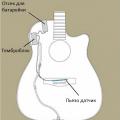 Akustik gitar için manyetikler nasıl seçilir
Akustik gitar için manyetikler nasıl seçilir Sabit sürücü önbelleği nedir? Sabit sürücü önbelleği nedir?
Sabit sürücü önbelleği nedir? Sabit sürücü önbelleği nedir?